Page 1
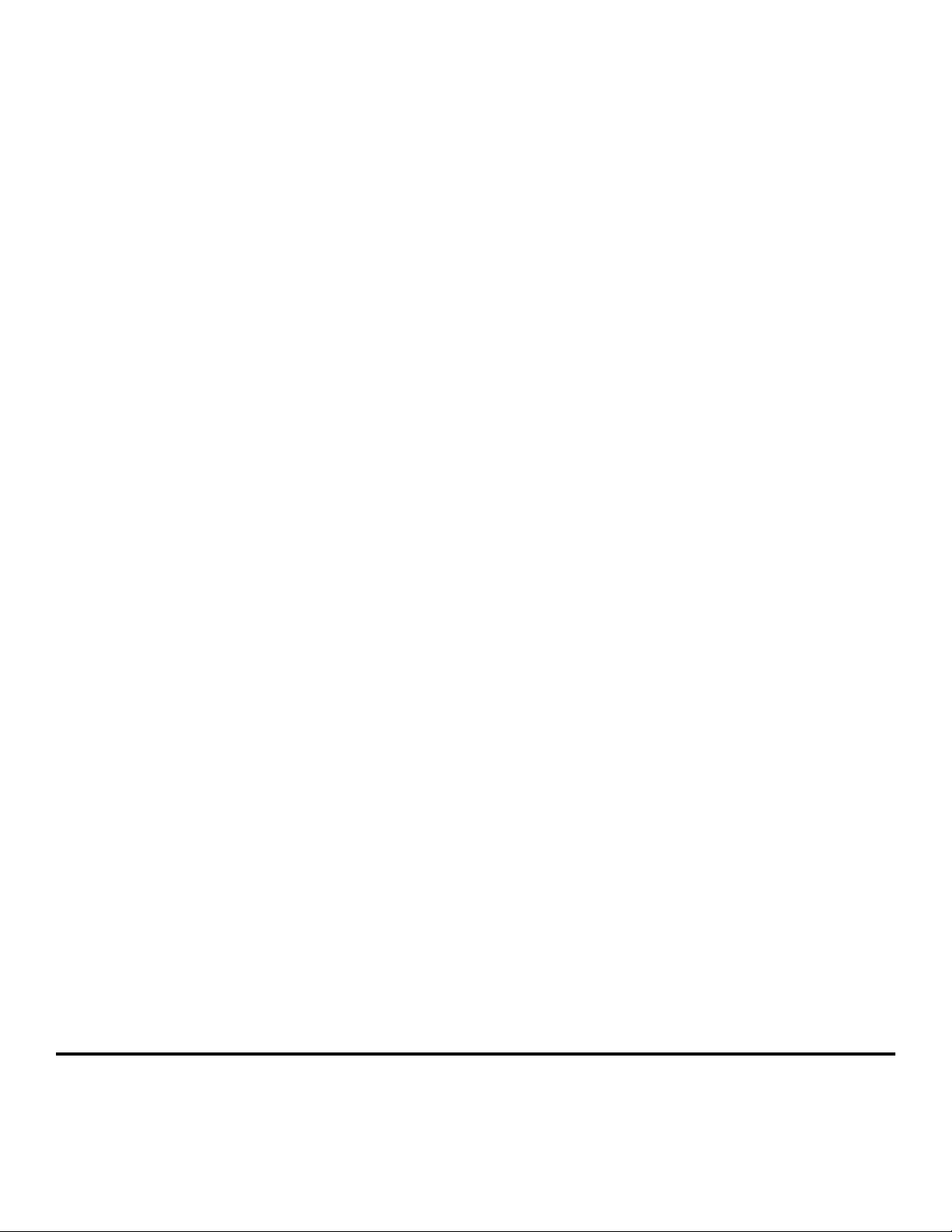
Guida rapida
Page 2
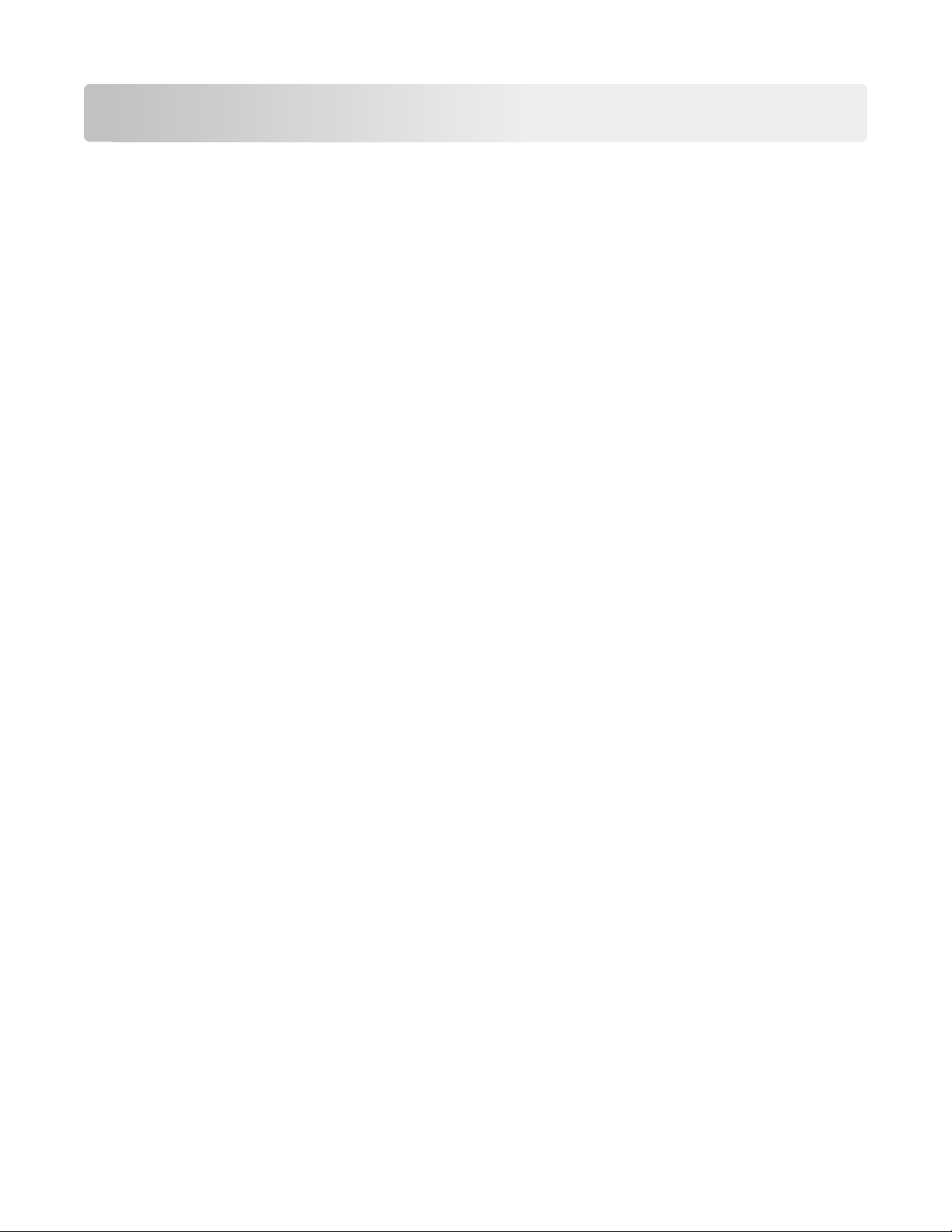
Sommario
Informazioni sulla stampante.......................................................................5
Uso del pannello di controllo della stampante.........................................................................................5
Informazioni sulle sequenze di spie sul pannello di controllo della stampante........................................6
Caricamento della carta e dei supporti speciali.............................................9
Impostazione del tipo e del formato carta................................................................................................9
Configurazione delle impostazioni di dimensione carta Universale........................................................10
Uso del raccoglitore standard e del fermo carta.....................................................................................10
Caricamento dei vassoi............................................................................................................................11
Caricamento dell'alimentatore multiuso.................................................................................................15
Collegamento e scollegamento dei vassoi..............................................................................................19
Collegamento e scollegamento dei vassoi ........................................................................................................ 19
Configurazione del nome del tipo di carta personalizzato ...............................................................................20
Configurazione di un tipo di carta personalizzato ............................................................................................ 21
Assegnazione di un tipo di carta personalizzato ...............................................................................................21
Stampa.......................................................................................................22
Stampa dei documenti............................................................................................................................22
Stampa di un documento .................................................................................................................................22
Regolazione dell'intensità del toner .................................................................................................................22
Annullamento di un processo di stampa.................................................................................................23
Annullamento di un processo di stampa dal computer....................................................................................23
Rimozione degli inceppamenti...................................................................24
Come accedere alle aree di inceppamento.............................................................................................24
[x]‑inceppamento pagina, aprire lo sportello anteriore. [20y.xx]...........................................................25
[x]‑inceppamento pagina, aprire lo sportello posteriore. [20y.xx].........................................................29
[x]‑inceppamento pagina, rimuovere inceppamento dal raccoglitore standard. [20y.xx]......................31
[x]‑inceppamento pagina, rimuovere il vassoio 1 per eliminare l'unità fronte/retro. [23y.xx]...............33
[x]‑inceppamento pagina, rimuovere il vassoio [x]. [24y.xx]..................................................................36
[x]‑inceppamento pagina, rimuovere inceppamento dall'alimentatore manuale. [250.xx]...................38
Informazioni sui messaggi della stampante................................................40
Messaggi relativi alla cartuccia di toner..................................................................................................40
Cartuccia e unità immagini non corrispondenti [41.xy].................................................................................... 40
Cartuccia in esaurimento [88.xx] ...................................................................................................................... 41
Cartuccia in esaurimento [88.xy] ......................................................................................................................41
2
Page 3
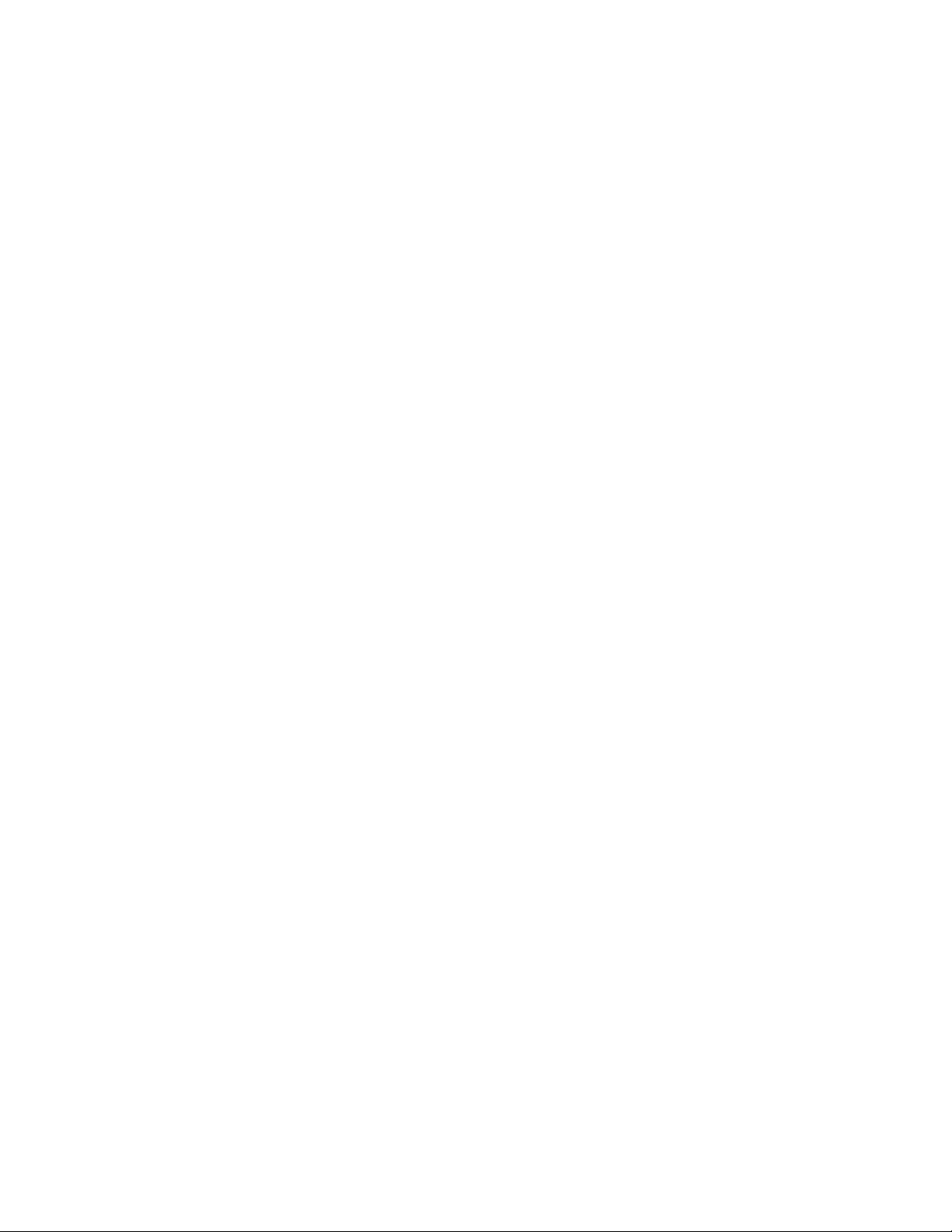
Cartuccia in esaurimento [88.xy] ......................................................................................................................42
Cartuccia non del produttore della stampante, vedere Guida per l´utente [33.xy] .........................................43
Sostituire la cartuccia, pagine restanti stimate 0 [88.xy]..................................................................................44
Sostituire cartuccia, regione stampante non corrispondente [42.xy] ..............................................................45
Reinstallare cartuccia mancante o che non risponde [31.xy] ...........................................................................46
Sostituire cartuccia non supportata [32.xy]......................................................................................................48
Messaggi relativi all´unità immagini........................................................................................................49
Unità immagini in esaurimento [84.xy] ............................................................................................................ 49
Unità immagini quasi esaurita [84.xy] ..............................................................................................................50
Unità immagini in esaurimento [84.xy] ............................................................................................................ 50
Unità immagini non del produttore della stampante, vedere la Guida per l'utente [33.xy] ............................ 51
Sostituire unità immagini, pagine restanti stimate 0 [84.xy]............................................................................ 52
[31.xy] Reinstallare unità immagini mancante o che non risponde .................................................................53
Sostituire unità immagini non supportata [32.xy] ............................................................................................54
Messaggi relativi al caricamento della carta...........................................................................................55
Cambia [origine carta] in [nome tipo personalizzato], caric. [orientamento] ..................................................55
Cambia [origine carta] in [stringa personalizzata] caric. [orientamento] .........................................................56
Cambia [origine carta] in [dimensioni carta] caric. [orientamento] ................................................................. 57
Cambia [origine carta] in [tipo carta] [formato carta] caric. [orientamento] ...................................................58
[34] Dimensioni carta non corrette, aprire [origine carta] ...............................................................................59
Carica [origine carta] in [nome tipo personalizzato] [orientamento] ............................................................... 60
Carica [origine carta] in [stringa tipo personalizzato] [orientamento] .............................................................61
Carica [origine carta] in [formato carta] [orientamento].................................................................................. 62
Carica [origine carta] in [tipo carta] [formato carta] [orientamento]............................................................... 63
Caricare alim. manuale con [nome tipo personalizzato] [orientamento].........................................................64
Caricare alim. manuale con [stringa tipo personalizzato] [orientamento].......................................................65
Carica alim. manuale con [formato carta] [orientamento]...............................................................................66
Carica alim. manuale con [tipo carta] [formato carta] [orientamento]............................................................67
rimuovere carta da raccoglitore uscita standard..............................................................................................68
Messaggi di errore relativi alla comunicazione della stampante............................................................69
Errore software di rete [x] [54].........................................................................................................................69
Porta parallela standard disabilitata [56] .........................................................................................................70
Errore software di rete standard [54]............................................................................................................... 72
Porta USB standard disabilitata [56].................................................................................................................73
Messaggi di errore per memoria insufficiente........................................................................................75
Memoria insufficiente per fascicolare processo [37] .......................................................................................75
Memoria insufficiente per funzione Salva risorse [35] .....................................................................................76
Memoria piena [38] ..........................................................................................................................................78
Messaggi vari...........................................................................................................................................79
Chiudere sport. ant. .......................................................................................................................................... 79
Pagina complessa, alcuni dati potrebbero non essere stati stampati [39].......................................................80
Errore font PPDS [50]........................................................................................................................................81
È stato necessario riavviare la stampante. L´ultimo processo potrebbe essere incompleto............................ 83
Errore di assistenza ...........................................................................................................................................84
3
Page 4
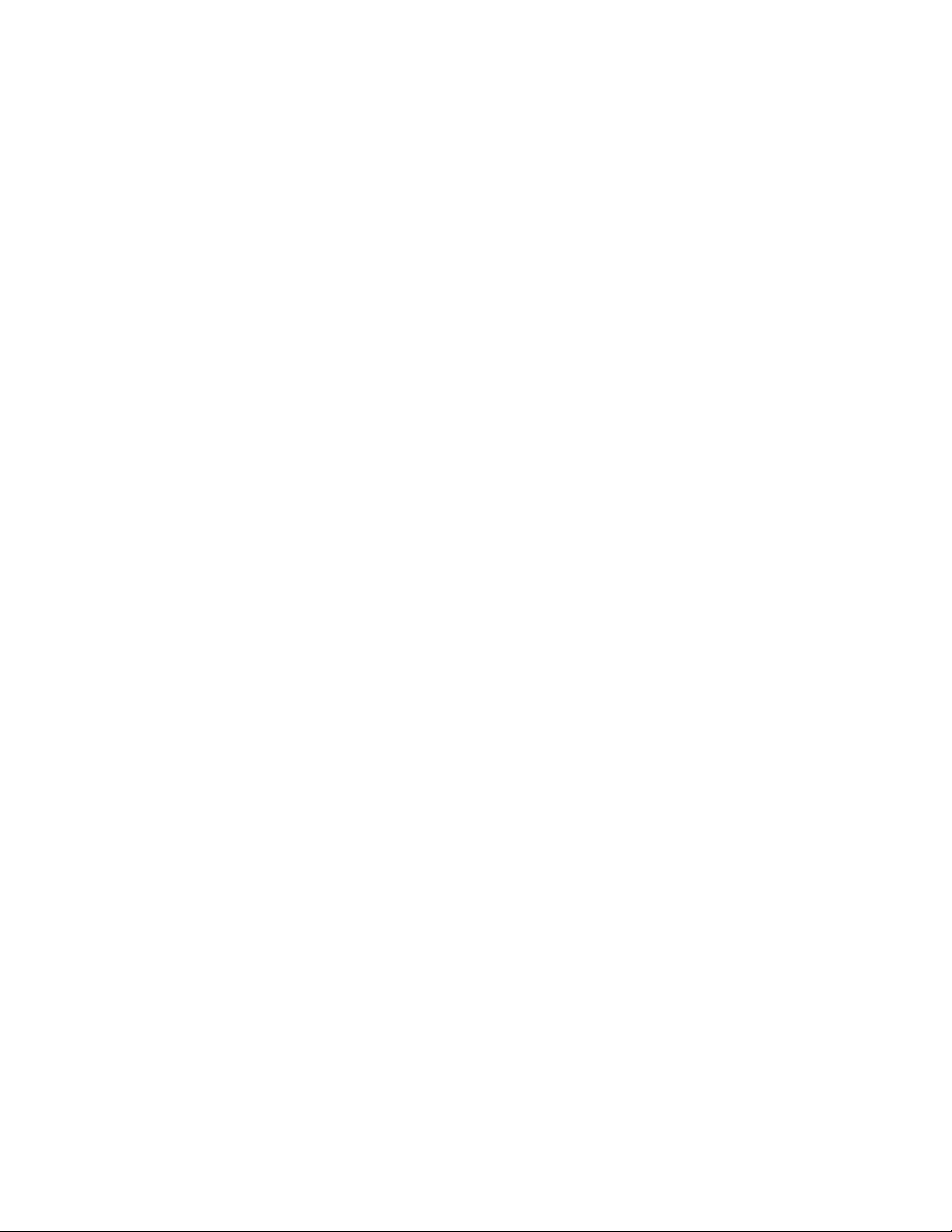
Troppi vassoi collegati [58] ...............................................................................................................................85
4
Page 5
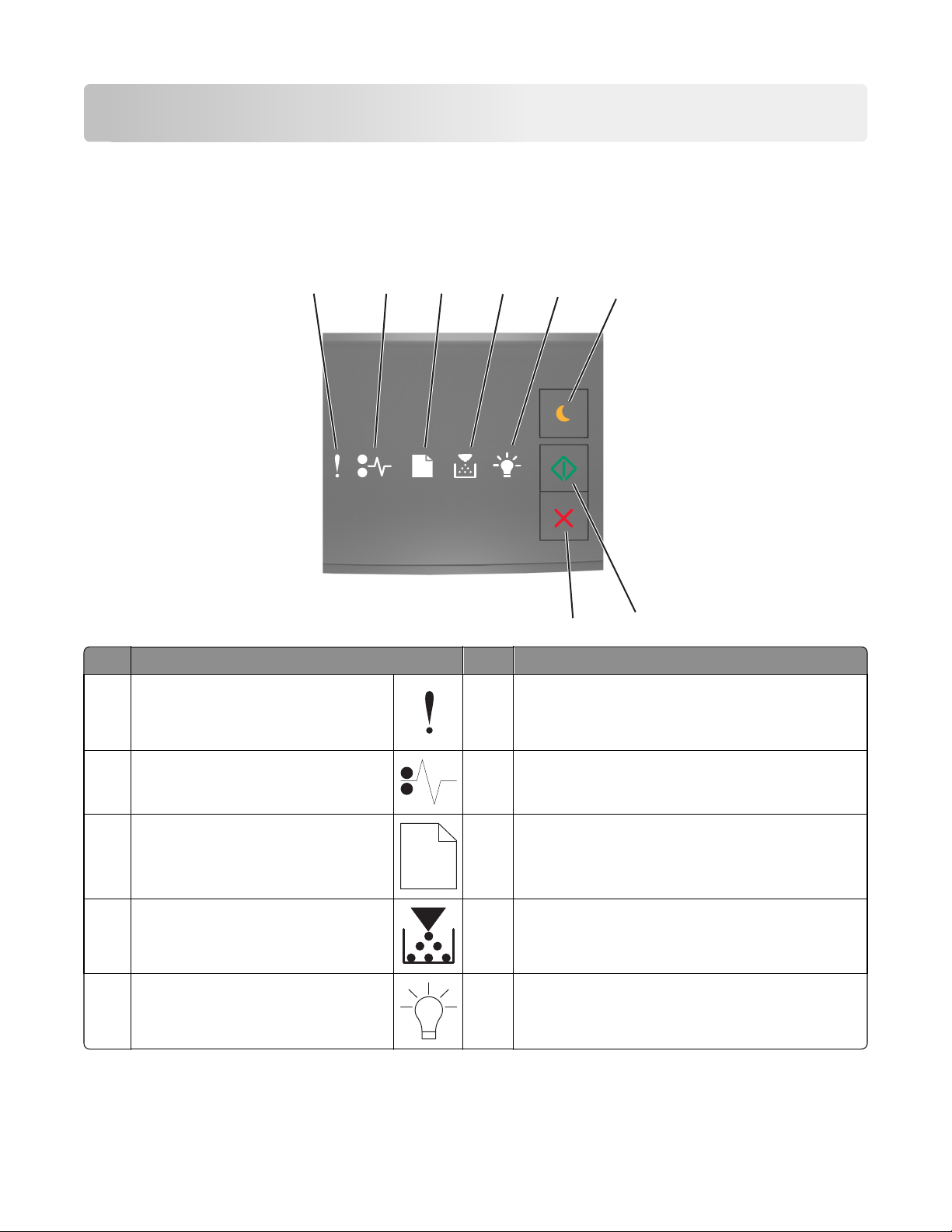
Informazioni sulla stampante
Nota: Per stampanti di rete o stampanti collegate a un server di stampa, lo stato può anche essere controllato da
Embedded Web Server.
Uso del pannello di controllo della stampante
1
Spia o pulsante Colore Descrizione
1 Spia di errore
2
3
4
Giallo Si è verificato un errore.
5
8
6
7
2 Spia inceppamento carta
3 Spia di caricamento o rimozione della carta
4 Spia per toner in esaurimento o di sostitu‐
zione dell´unità immagini
5 Spia pronta o dati
Giallo Si è verificato un inceppamento della carta.
Giallo La carta deve essere caricata nel vassoio o rimossa dal
raccoglitore.
Giallo La cartuccia di inchiostro è in esaurimento o l´unità
immagini deve essere sostituita.
Verde La stampante è nello stato Pronta.
5
Page 6
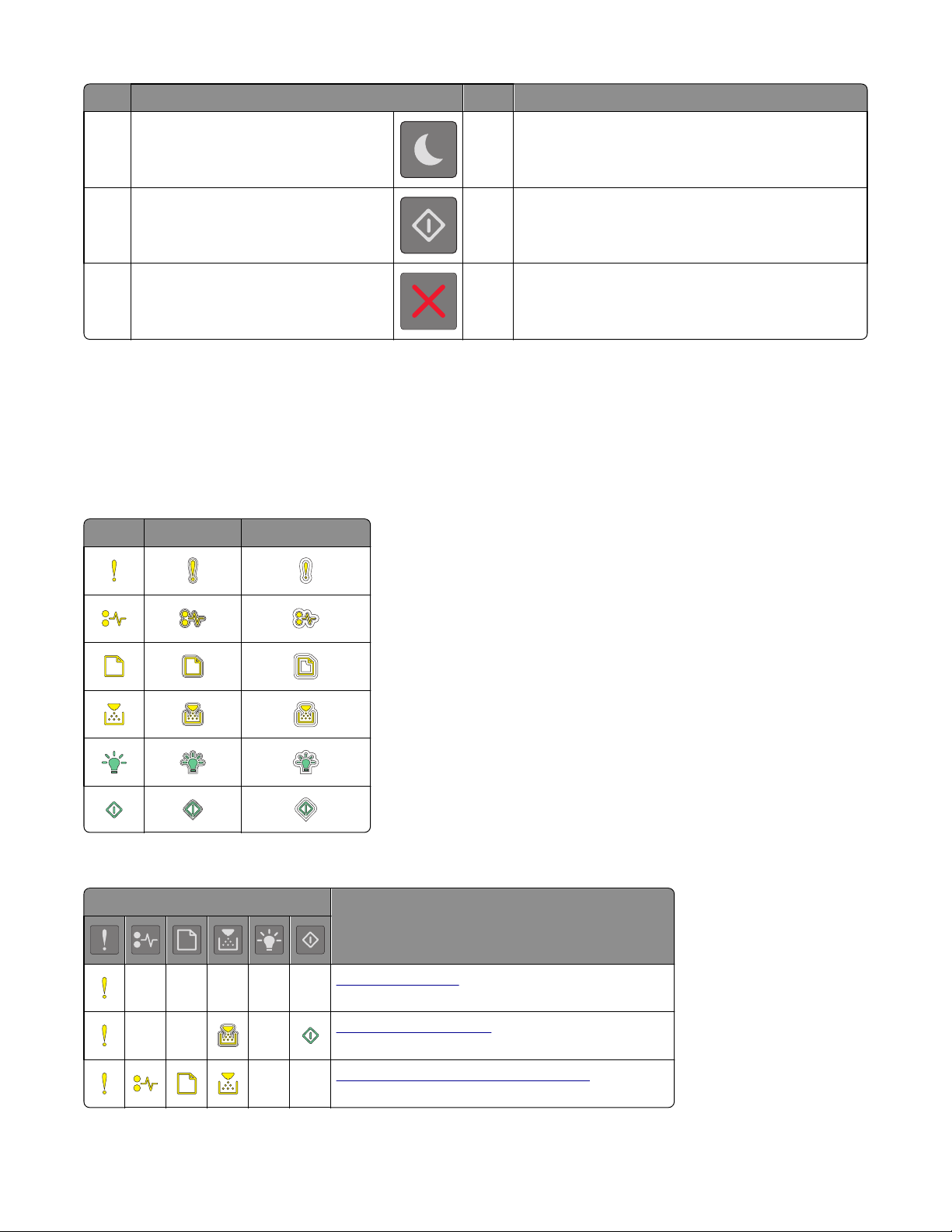
Spia o pulsante Colore Descrizione
6 Spia e pulsante di risparmio energetico
7 Spia e pulsante di avvio
8 Pulsante Stop o Annulla
Ambra Usare per attivare la modalità di risparmio energetico o
sospensione.
Verde Usare per iniziare un processo di stampa.
Rosso Usare per annullare un processo di stampa.
Informazioni sulle sequenze di spie sul pannello di controllo della stampante
Le spie del pannello di controllo della stampante segnalano problemi diversi a seconda della sequenza di accensione.
Le spie possono essere accese, spente, lampeggianti o lampeggianti lentamente e ciò indica lo stato della stampante,
un´avvertenza o un errore. La seguente tabella mostra le sequenze delle spie.
Attivato Lampeggiante Intermittenza lenta
Se la sequenza di spie del pannello di controllo della stampante corrisponde a una della seguente tabella, vedere il
messaggio sulla stessa riga.
Sequenza di spie Messaggio
Chiudere sport. ant.
Sostituire unità immagini
Sostituire cartuccia toner non supportata
6
Page 7
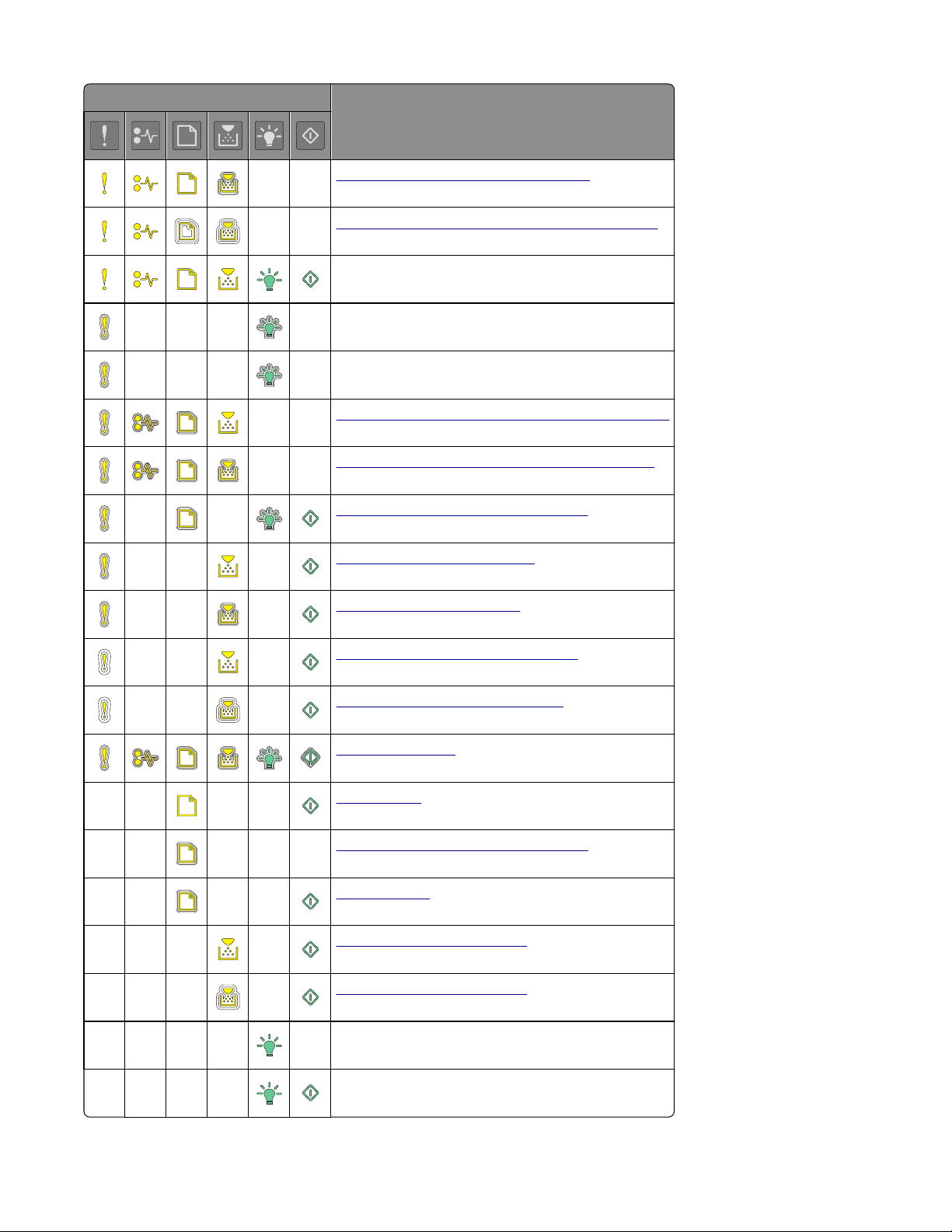
Sequenza di spie Messaggio
Sostituire unità immagini non supportata
Cartuccia toner e unità immagini non corrispondenti
Annullamento di un processo di stampa in corso
svuotam. buffer in corso
Risoluzione ridotta
Cartuccia di toner non del produttore della stampante
Unità immagini non del produttore della stampante
È stato necessario riavviare la stampante
Cartuccia di toner quasi esaurita
Unità immagini quasi esaurita
Cartuccia di toner quasi in esaurimento
Unità immagini quasi in esaurimento
Errore di assistenza
Caricare carta
rimuovere carta da raccoglitore standard
Cambiare carta
Cartuccia toner in esaurimento
Unità immagini in esaurimento
Pronta
In attesa
7
Page 8
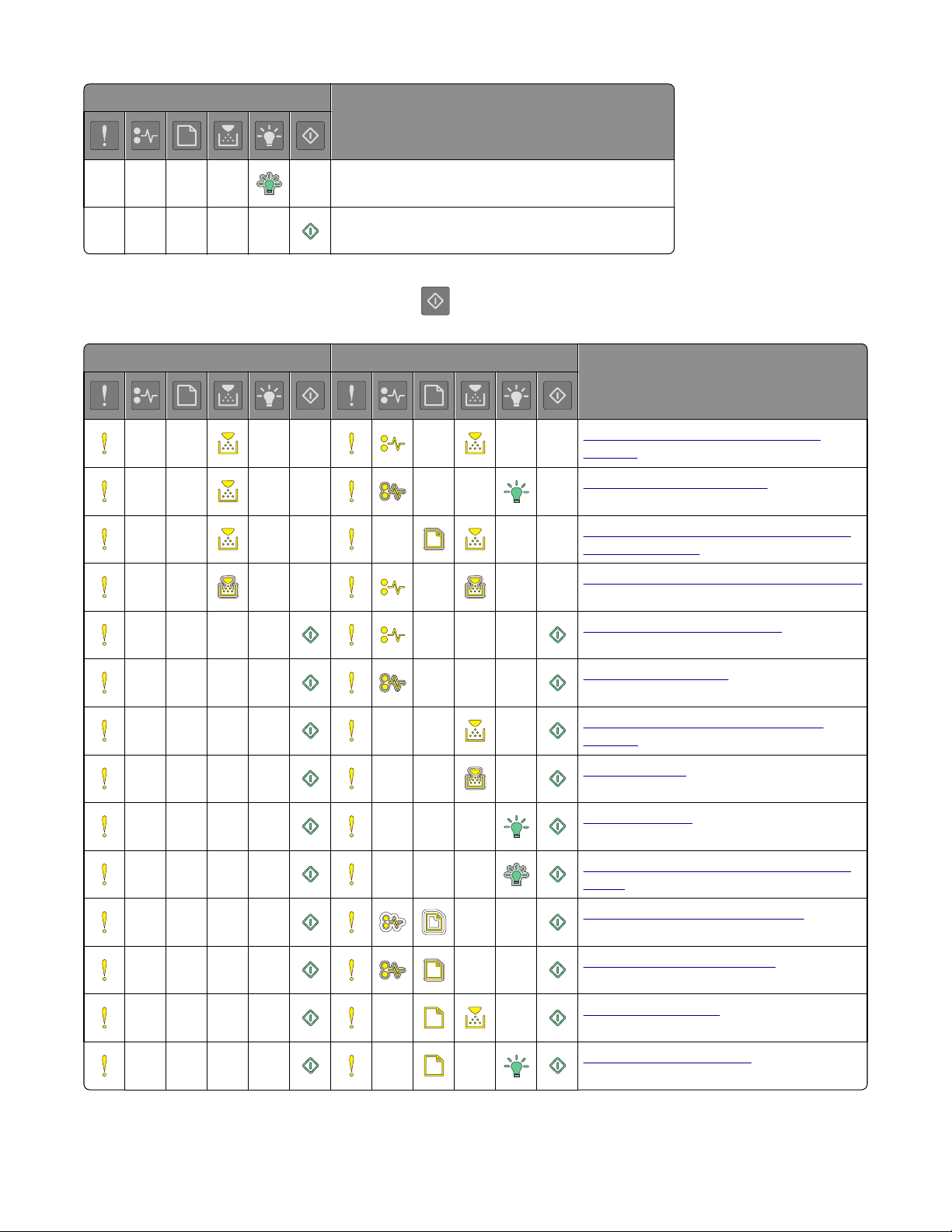
Sequenza di spie Messaggio
occupata
Non pronta
Se la sequenza di spie del pannello di controllo corrisponde a quella nella colonna "Sequenza di spie primaria" della
seguente tabella, premere due volte rapidamente
sul pannello di controllo della stampante. Cercare la sequenza
di spie corrispondente nella colonna "Sequenza supplementare di spie", quindi vedere il messaggio sulla stessa riga.
Sequenza di spie primaria Sequenza supplementare di spie Messaggio
Cartuccia di toner mancante o che non
risponde
Sostituire la cartuccia di toner
Cartuccia di toner, mancata corrispondenza
regione stampante
Unità immagini mancante o che non risponde
Errore software di rete standard
Errore software rete [x]
Memoria insufficiente per fascicolare il
processo
Errore font PPDS
Pagina complessa
Memoria insufficiente per supportare Salva
risorse
Porta parallela standard disabilitata
Porta USB standard disabilitata
Troppi vassoi collegati
Formato carta non corretto
8
Page 9
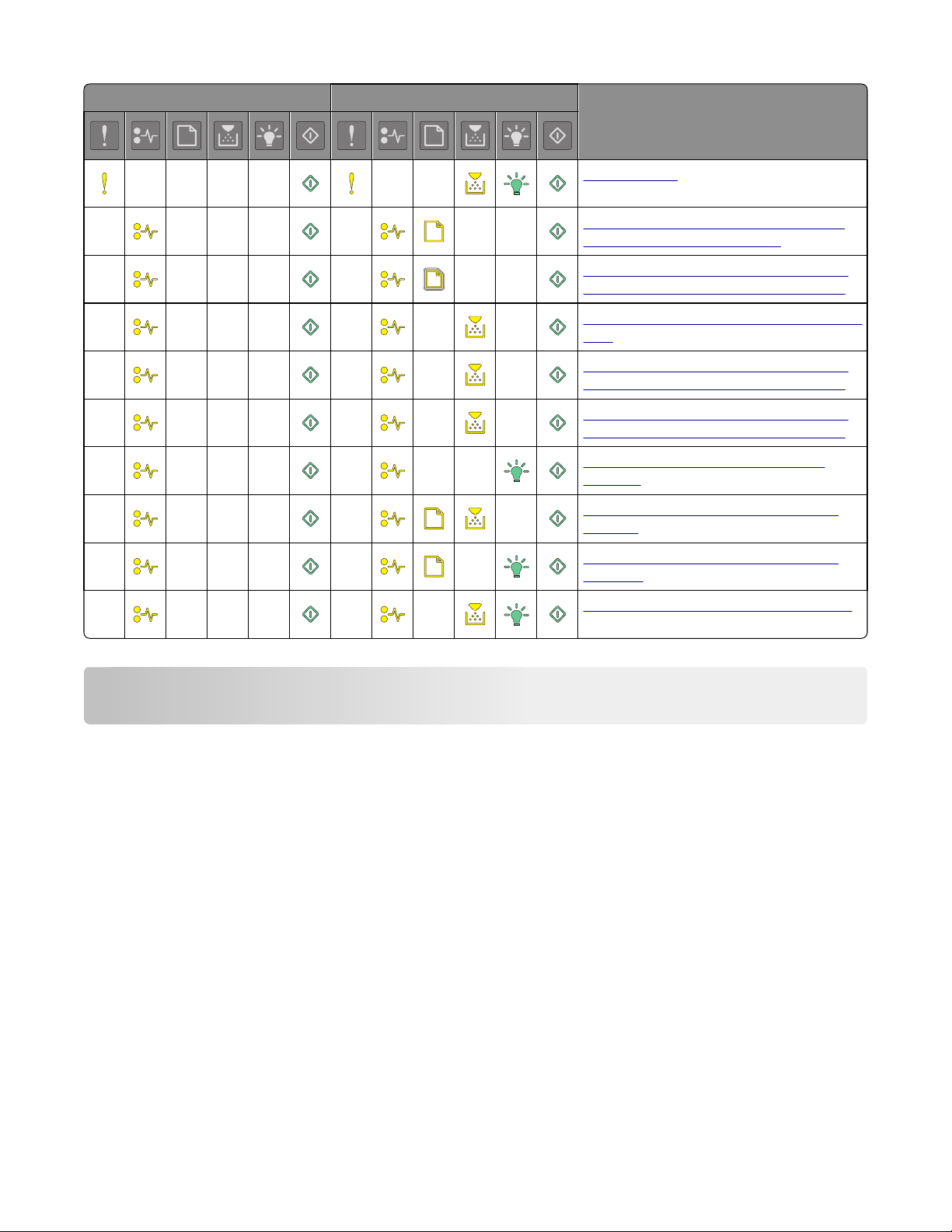
Sequenza di spie primaria Sequenza supplementare di spie Messaggio
Memoria piena
Inceppamento pagina, rimuovere inceppa‐
mento dal raccoglitore standard
Inceppamento pagina, rimuovere il vassoio
standard per sbloccare l'unità fronte/retro
Inceppamento carta, aprire lo sportello poste‐
riore
Inceppamento pagina, rimuovere il vassoio
standard per sbloccare l'unità fronte/retro
Inceppamento pagina, rimuovere il vassoio
standard per sbloccare l'unità fronte/retro
Inceppamento carta, aprire lo sportello
anteriore
Inceppamento carta, rimuovere il vassoio
standard
Inceppamento carta, rimuovere il vassoio
opzionale
Inceppamento carta, alimentatore manuale
Caricamento della carta e dei supporti speciali
Impostazione del tipo e del formato carta
Uso di Embedded Web Server
1 Aprire un browser Web e immettere l'indirizzo IP della stampante nel relativo campo.
Note:
• Stampare una pagina delle impostazioni di rete o una pagina delle impostazioni dei menu e individuare
l'indirizzo IP nella sezione TCP/IP. L'indirizzo IP è composto da quattro serie di numeri separati da punti, per
esempio 123.123.123.123.
• Se si utilizza un server proxy, disattivarlo temporaneamente per caricare correttamente la pagina Web.
2 Fare clic su Impostazione >Menu Carta.
9
Page 10
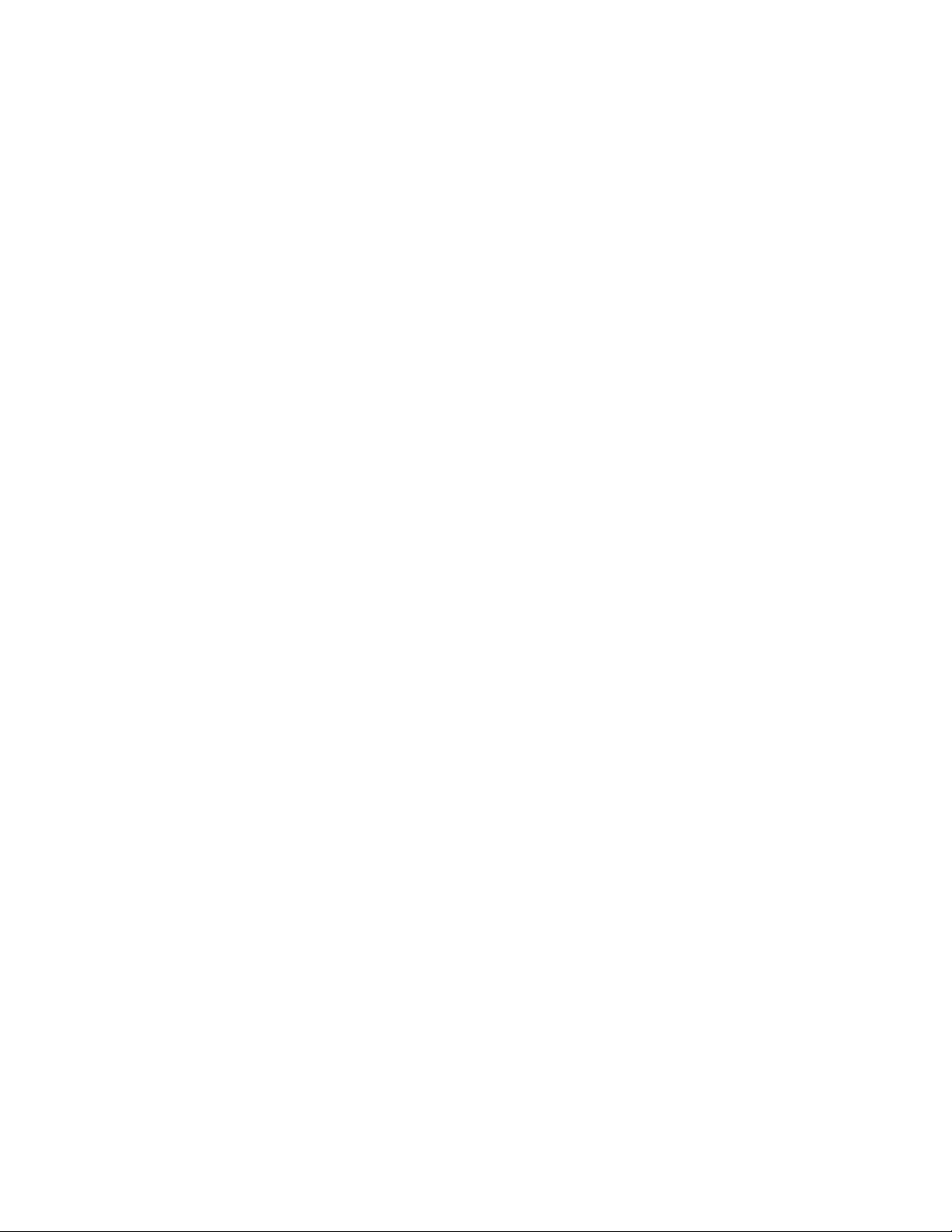
Usando le impostazioni della stampante sul computer
A seconda del sistema operativo, accedere al menu Carta con Utilità impostazioni stampante locale oppure
Impostazioni stampante.
Nota: le impostazioni del formato e del tipo di carta verranno salvate finché non vengono ripristinate le
impostazioni predefinite di fabbrica.
Configurazione delle impostazioni di dimensione carta Universale
Il formato carta Universale viene definito dall'utente e consente di stampare con formati carta non preimpostati nei
menu della stampante.
Note:
• Il formato Universale più grande supportato è 216 x 355,6 mm (8,5 x 14 poll.).
• Il formato Universal più piccolo supportato nell´alimentatore multiuso è 76 x 127 mm (3 x 5 poll.). Il formato
Universal più piccolo supportato nel vassoio opzionale è 183 x 210 mm (7,2 x 8,3 poll.).
Uso di Embedded Web Server
1 Aprire un browser Web e immettere l'indirizzo IP della stampante nel relativo campo.
2 Fare clic su Impostazioni >Menu Carta >Imp. Universale.
3 Selezionare l´unità di misura o fare clic su Larghezza stampa o Lunghezza stampa.
4 Modificare le impostazioni, quindi fare clic su Inoltra.
Usando le impostazioni della stampante sul computer
1 A seconda del sistema operativo, accedere al menu Carta con Utilità impostazioni stampante locale oppure
Impostazioni stampante.
2 Selezionare il vassoio che contiene il formato Universal, quindi selezionare Universal come formato carta.
Uso del raccoglitore standard e del fermo carta
Il raccoglitore standard può contenere fino a 150 fogli di carta da 20 libbre. Le stampe vengono raccolte con il lato di
stampa rivolto verso il basso. Il raccoglitore standard include un fermo carta che trattiene la carta in modo che non
scivoli dalla parte anteriore del raccoglitore quando impila.
10
Page 11
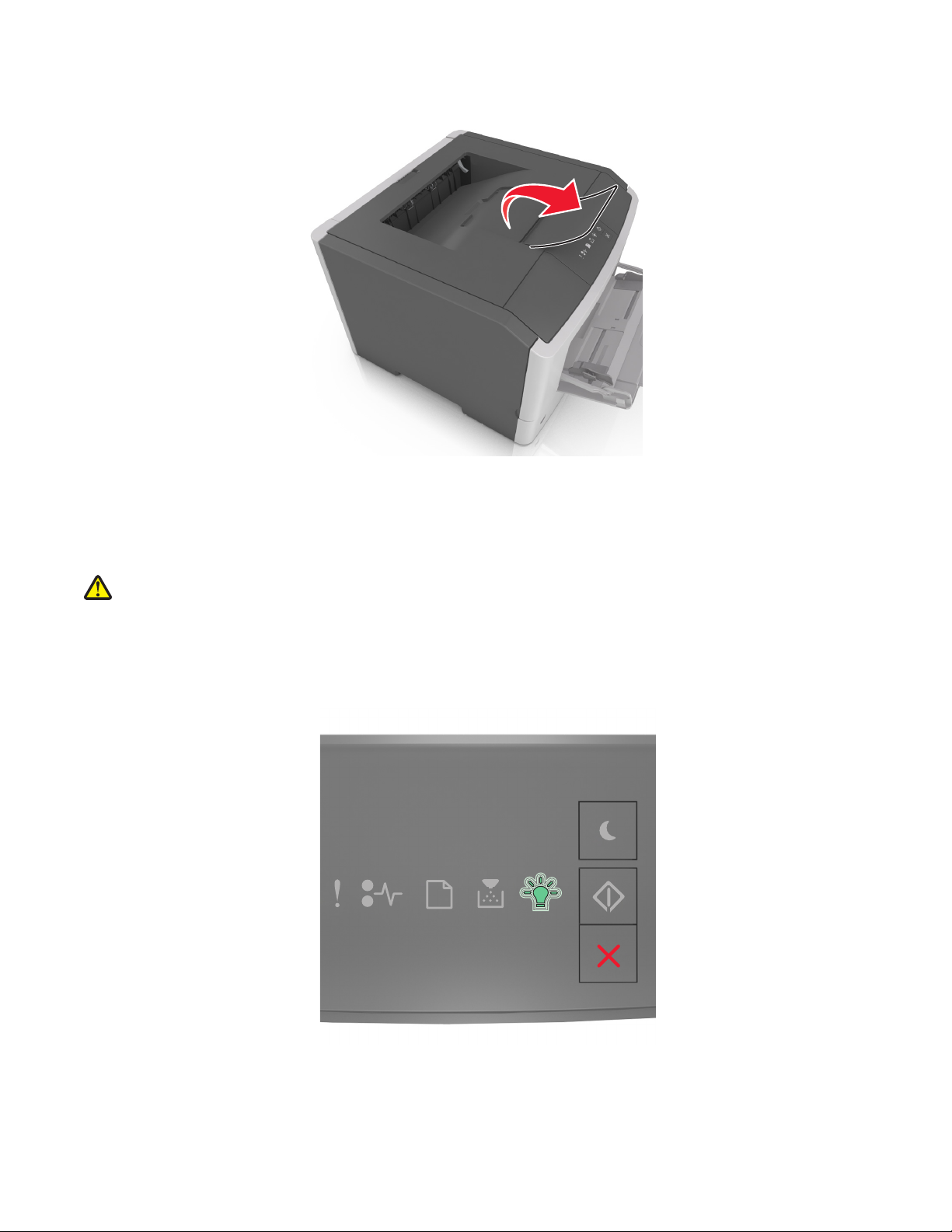
Per aprire il fermo carta, estrarlo tirando verso l'esterno e capovolgendolo.
Nota: Quando si sposta la stampante, chiudere il fermo carta.
Caricamento dei vassoi
ATTENZIONE — PERICOLO DI LESIONI: per ridurre il rischio di instabilità dell'apparecchiatura, caricare ogni
vassoio separatamente. Tenere tutti i vassoi chiusi per quando necessario.
1 Estrarre il vassoio completamente.
Nota: Non rimuovere i vassoi durante la stampa di un processo o quando compare la seguente sequenza di spie
sul pannello di controllo della stampante. Questa operazione potrebbe provocare inceppamenti.
Occupata
11
Page 12
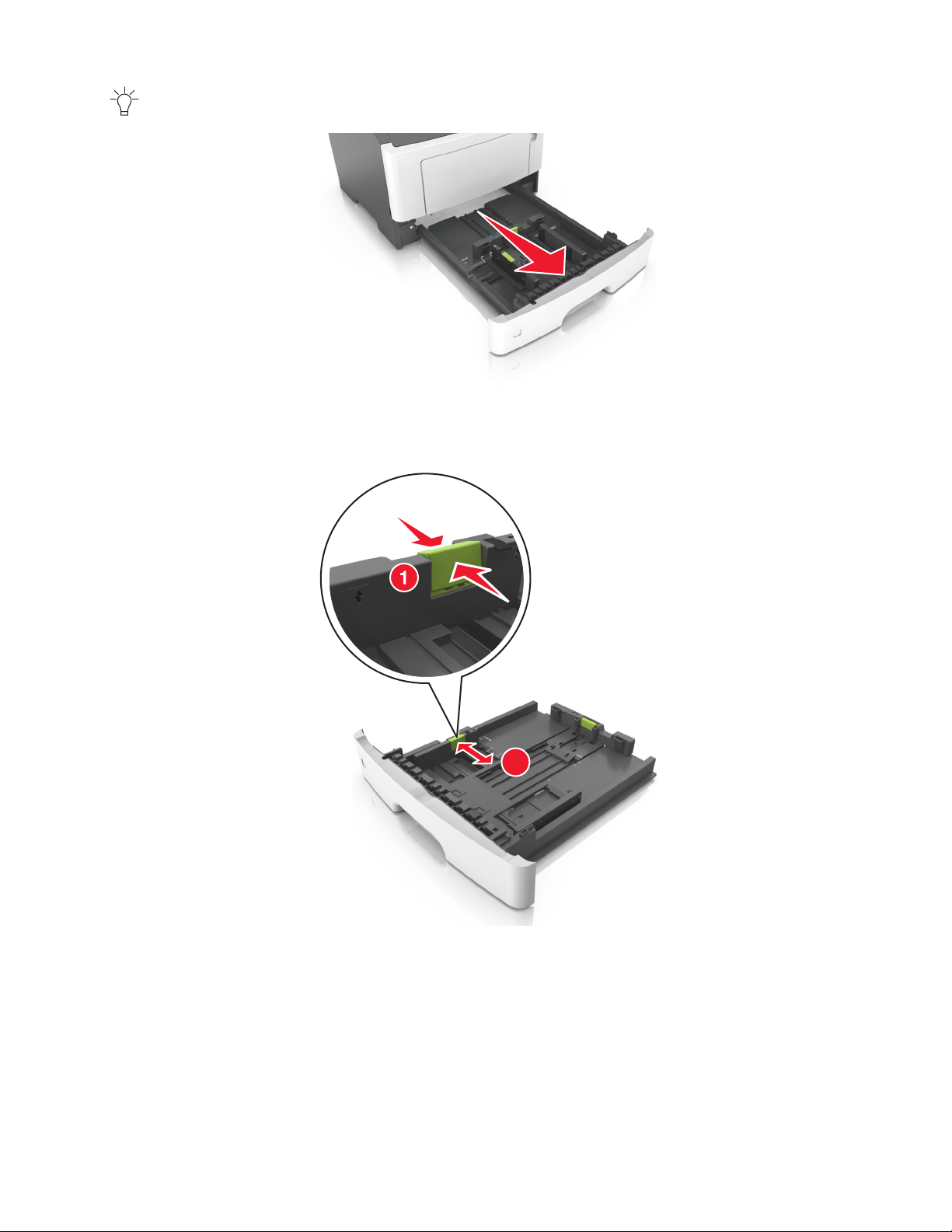
‐ Lampeggiante
L
G
L
C
E
X
E
5
B
2 Premere e spostare la linguetta della guida della larghezza nella posizione corretta per il formato di carta che si sta
caricando.
12
A5
A6
2
A
5
L
G
L
E
X
E
B
C
5
Page 13
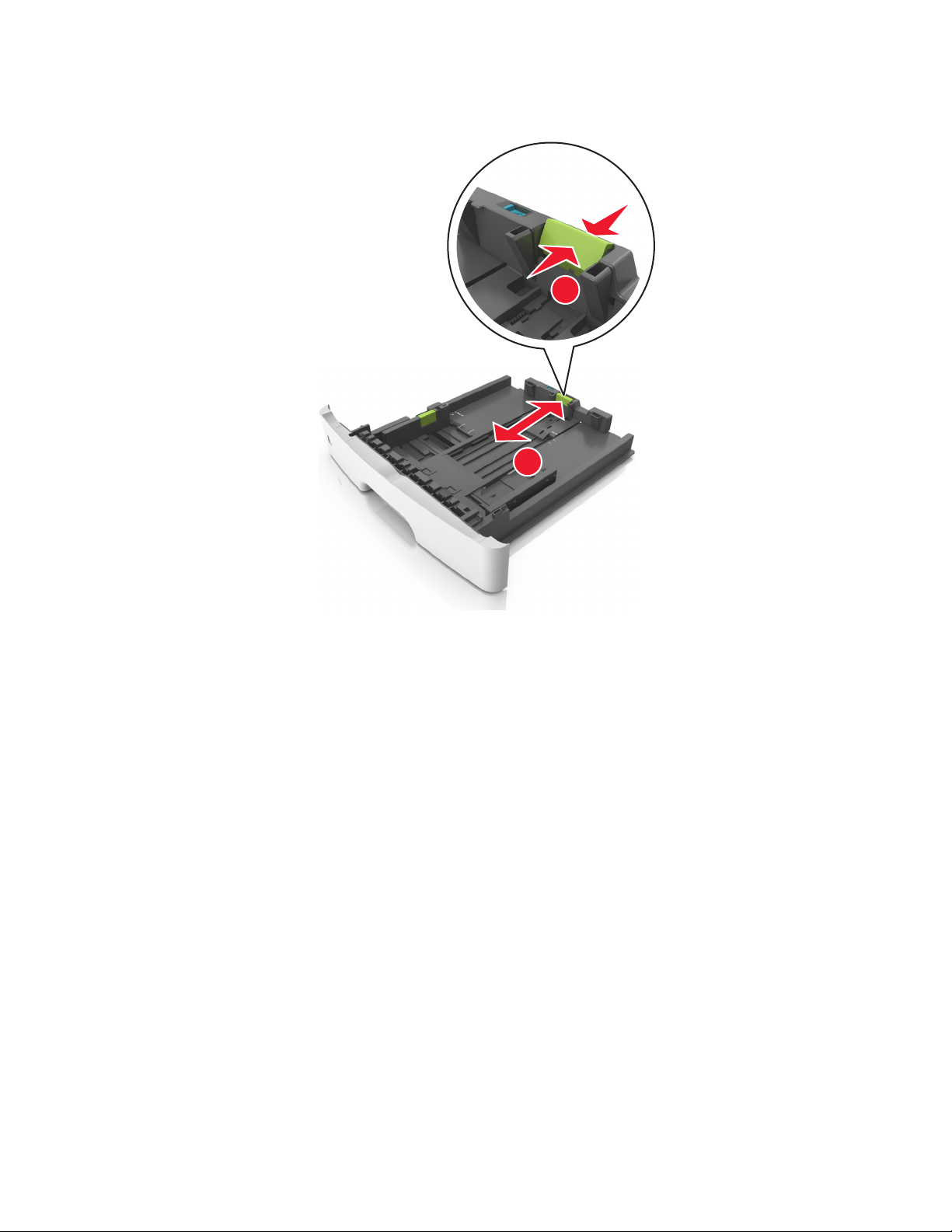
3 Premere e spostare la linguetta della guida della lunghezza nella posizione corretta per il formato di carta che si sta
caricando.
1
A
5
A
6
A5
2
LGL
EXEC
B5
Note:
• per alcuni formati carta, ad esempio letter, legal o A4, premere e far scorrere all'indietro la linguetta della
guida della lunghezza nella posizione adeguata alla lunghezza.
• Se si sta caricando carta di formato A6 nel vassoio standard, premere e far scorrere la linguetta della guida
della lunghezza verso il centro del vassoio nella posizione A6.
• Assicurarsi che le guide di larghezza e lunghezza siano allineate con gli indicatori del formato carta sul fondo
del vassoio.
13
Page 14
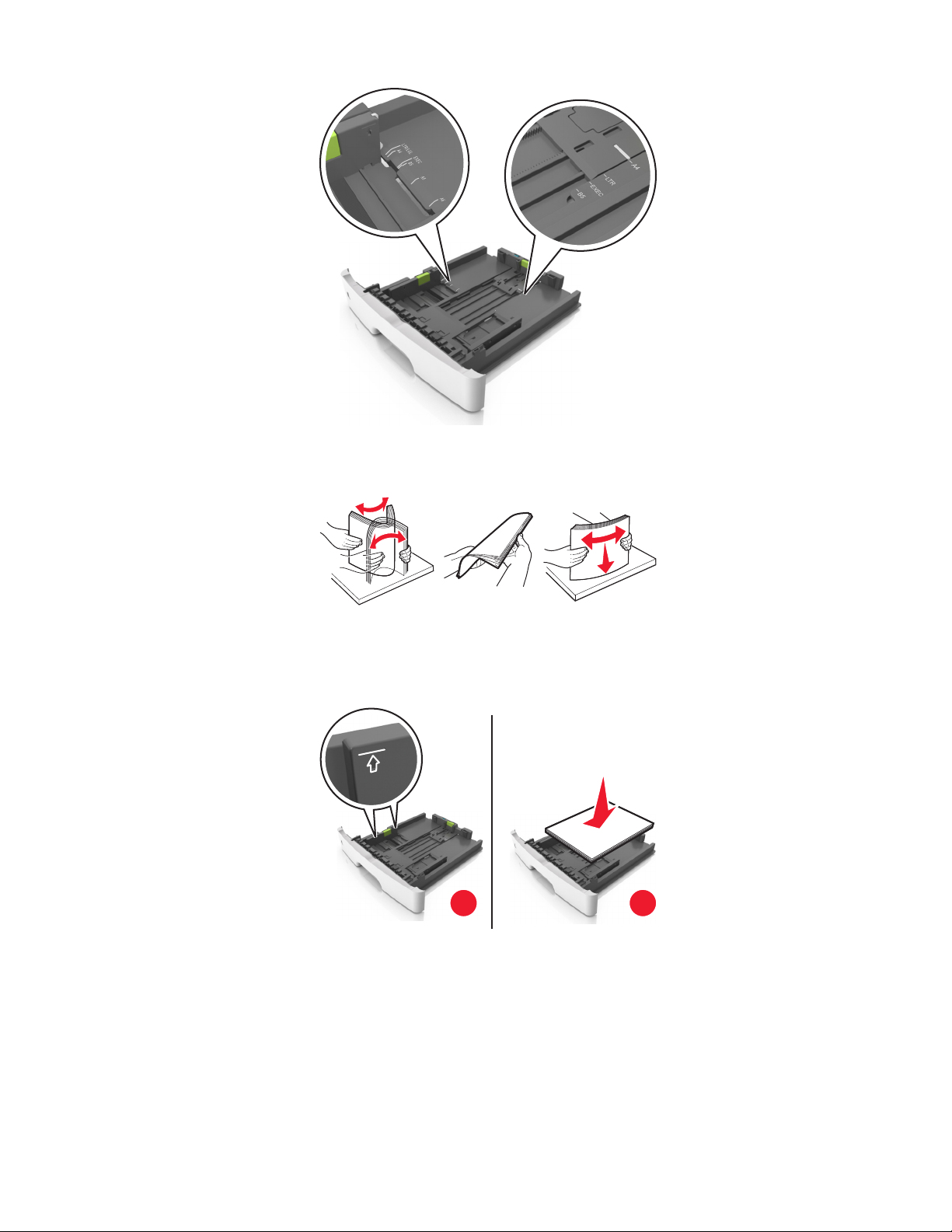
LTR/LGL
A4
EXEC
B5
A5
A6
A
4
LT
R
E
X
E
C
B5
A5
4 Flettere i fogli avanti e indietro in modo da separarli, quindi aprirli a ventaglio. Non piegare o sgualcire la carta.
Allinearne i bordi su una superficie piana.
5 Caricare la risma di carta.
Nota: Accertarsi che la carta non superi il limite massimo indicato dall´indicatore di livello massimo situato sul
lato della guida della larghezza.
1
2
Note:
• Caricare la carta riciclata o già stampata con il lato di stampa rivolto verso il basso.
• Caricare la carta preforata con i fori rivolti verso la parte anteriore del vassoio.
• Caricare la carta intestata con il lato di stampa rivolto verso il basso, con il bordo superiore del foglio rivolto
verso la parte anteriore del vassoio. Per la stampa fronte/retro, caricare la carta intestata con il lato di
stampa rivolto verso l'alto, inserendo per primo il bordo inferiore del foglio.
14
Page 15
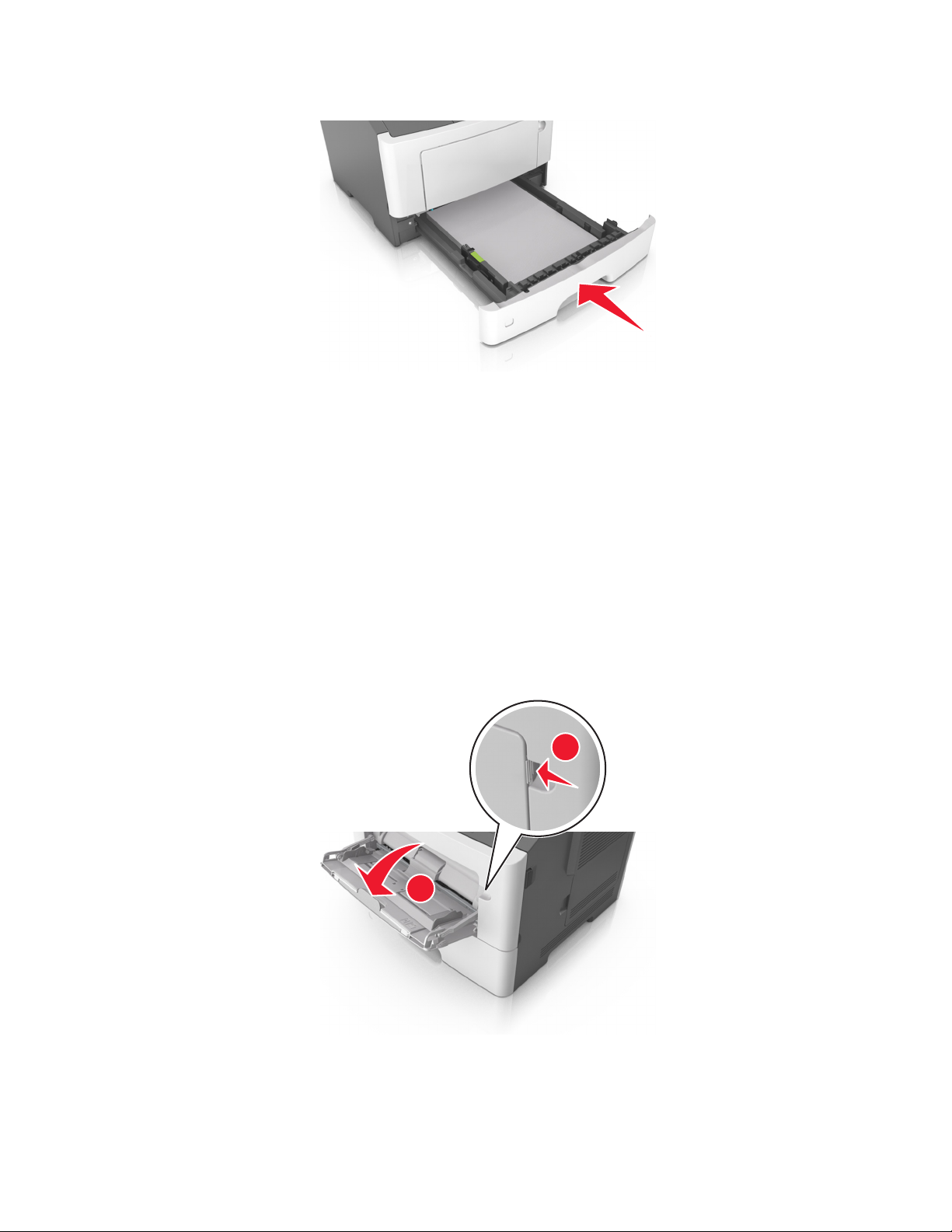
6 Inserire il vassoio.
7 Da Embedded Web Server sul computer, impostare il tipo e il formato carta in modo che corrispondano alla carta
caricata nel vassoio.
Note:
• Se la stampante non è collegata a una rete, accedere al menu Carta con Utilità impostazioni stampante
locale o Impostazioni stampante, a seconda del sistema operativo.
• impostare il formato e il tipo carta corretti per evitare problemi di inceppamenti e qualità di stampa.
Caricamento dell'alimentatore multiuso
Utilizzare l'alimentatore multiuso quando si stampa su formati e tipi di carta diversi oppure con supporti speciali, ad
esempio cartoncino, lucidi e buste. È inoltre possibile usarlo per singoli processi di stampa su carta intestata.
1 Aprire l'alimentatore multiuso.
1
2
15
Page 16
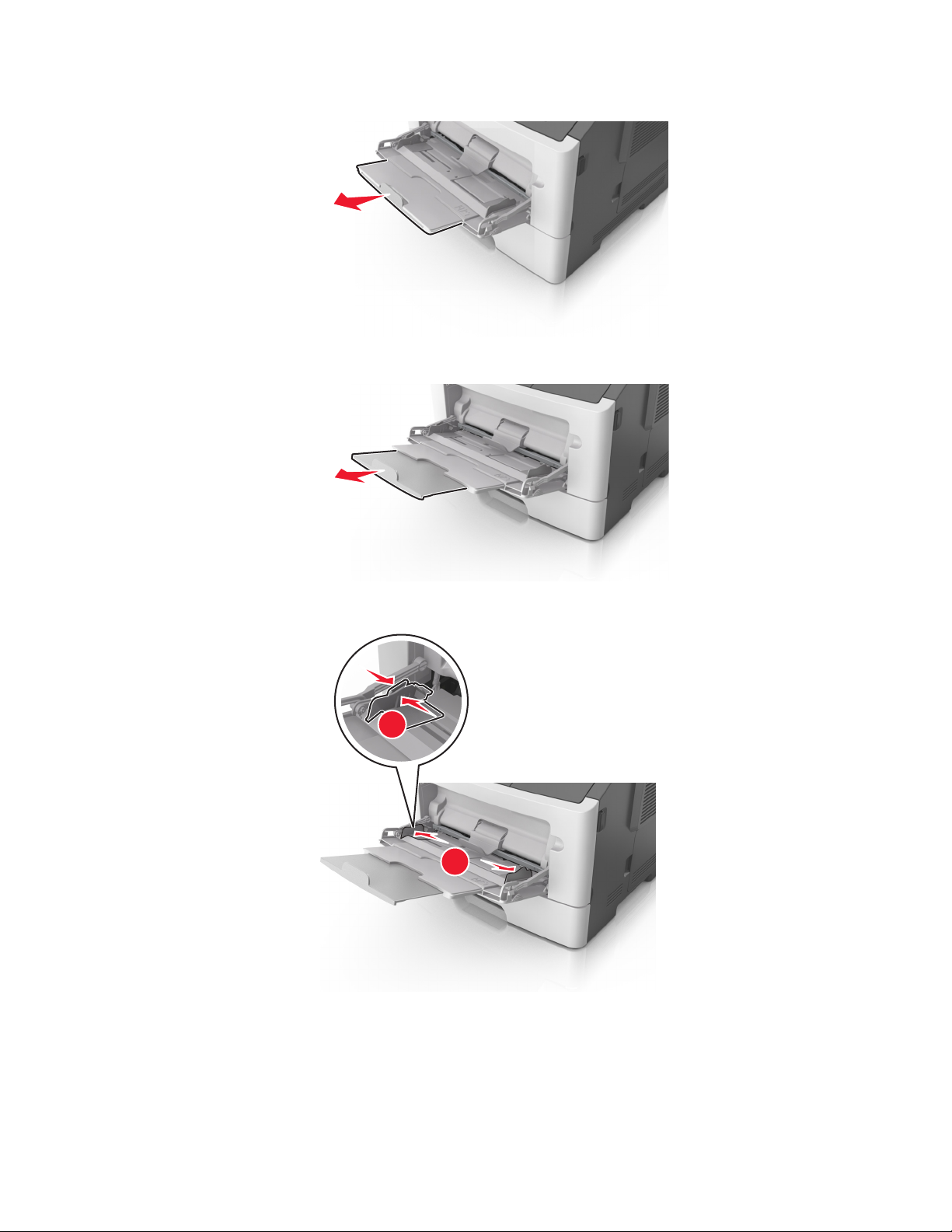
a Tirare l´estensione dell'alimentatore multiuso.
b Tirare l'estensione in modo che l'alimentatore multiuso sia completamente aperto.
2 Premere la linguetta a sinistra della guida della larghezza e spostare le guide per la carta che si sta caricando.
1
2
16
Page 17
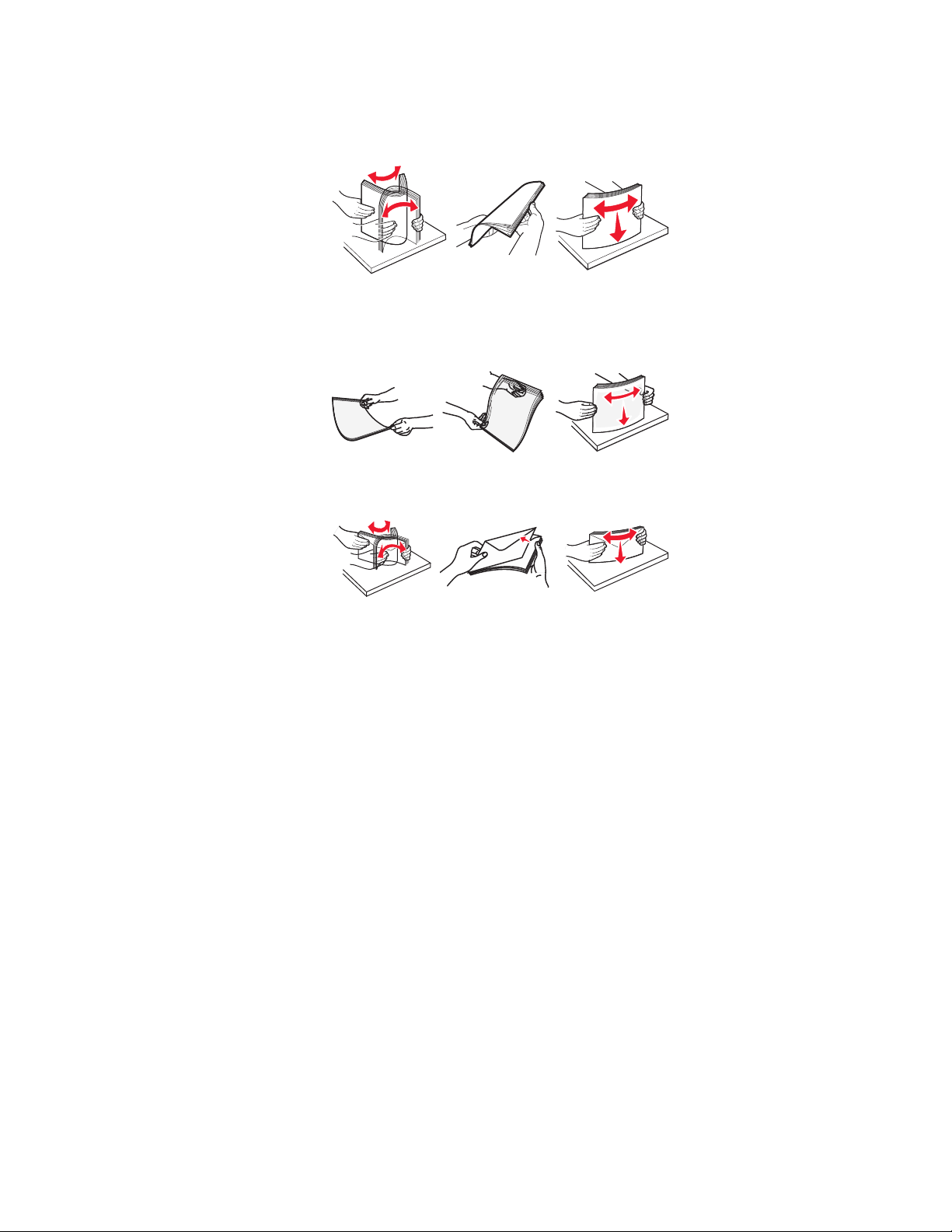
3 Preparare la carta o i supporti speciali per il caricamento.
• Flettere i fogli avanti e indietro in modo da separarli, quindi aprirli a ventaglio. Non piegare o sgualcire la carta.
Allinearne i bordi su una superficie piana.
• Tenere i lucidi per i bordi. Flettere la risma di lucidi carta avanti e indietro per separarli, quindi aprirli a ventaglio.
Allinearne i bordi su una superficie piana.
Nota: Non toccare il lato di stampa dei lucidi. Prestare attenzione a non graffiarli.
• Flettere la risma di buste avanti e indietro in modo da separarle, quindi aprirle a ventaglio. Allinearne i bordi su
una superficie piana.
4 Caricare la carta o i supporti speciali.
Note:
• Non forzare la carta nell'alimentatore multiuso. Il caricamento di un numero eccessivo di supporti può
causare inceppamenti.
• Controllare che la carta o il supporto speciale non superi l'indicatore del limite massimo di caricamento
situato sulle guide della carta.
17
Page 18
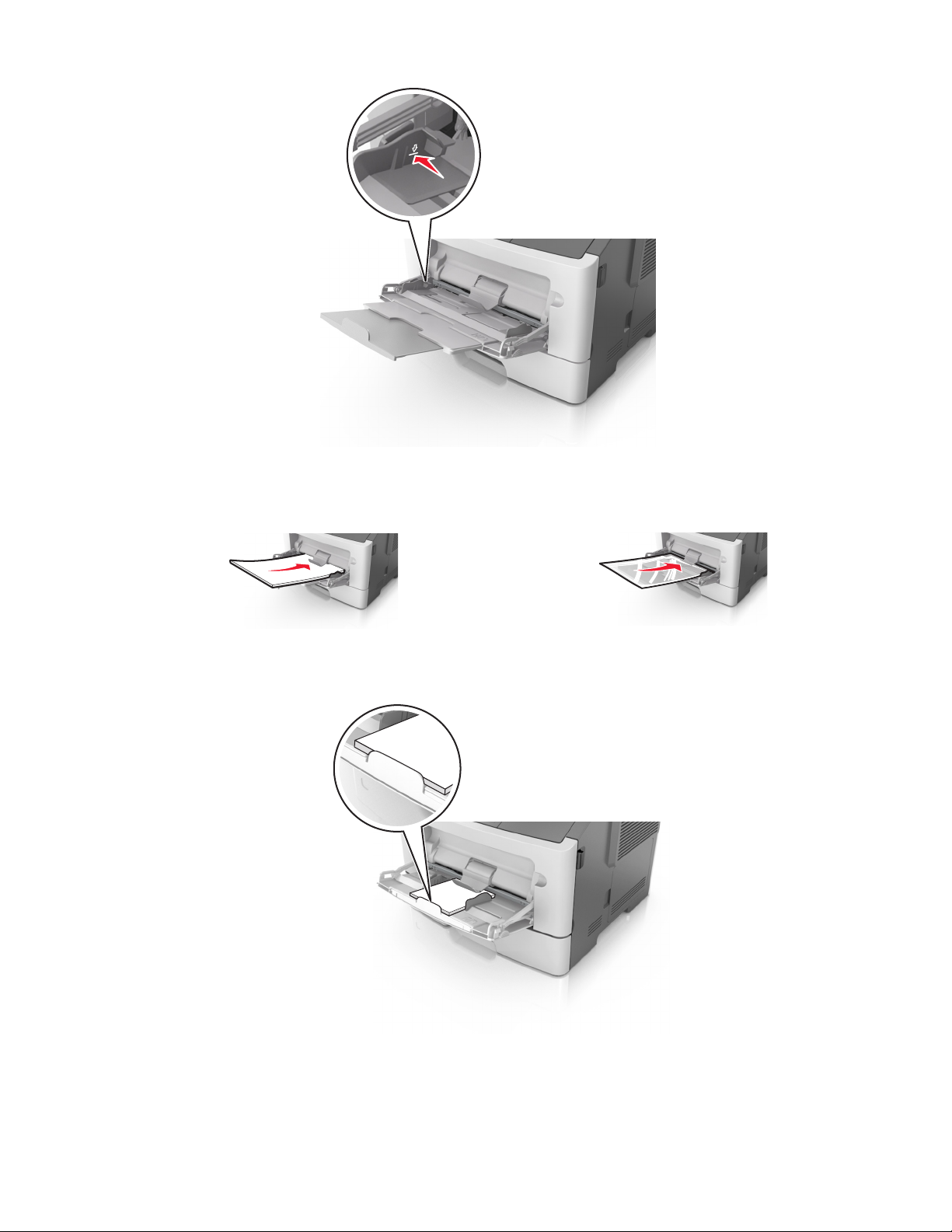
• Caricare la carta, i lucidi e il cartoncino con il lato di stampa consigliato rivolto verso l'alto e inserendo nella
stampante il bordo superiore per primo. Per ulteriori informazioni sul caricamento dei lucidi, vedere la
confezione dei lucidi.
Nota: quando si carica carta in formato A6, assicurarsi che l´estensione dell'alimentatore multiuso si
appoggi leggermente ai bordi della carta in modo che gli ultimi fogli di carta rimangano in posizione.
18
Page 19
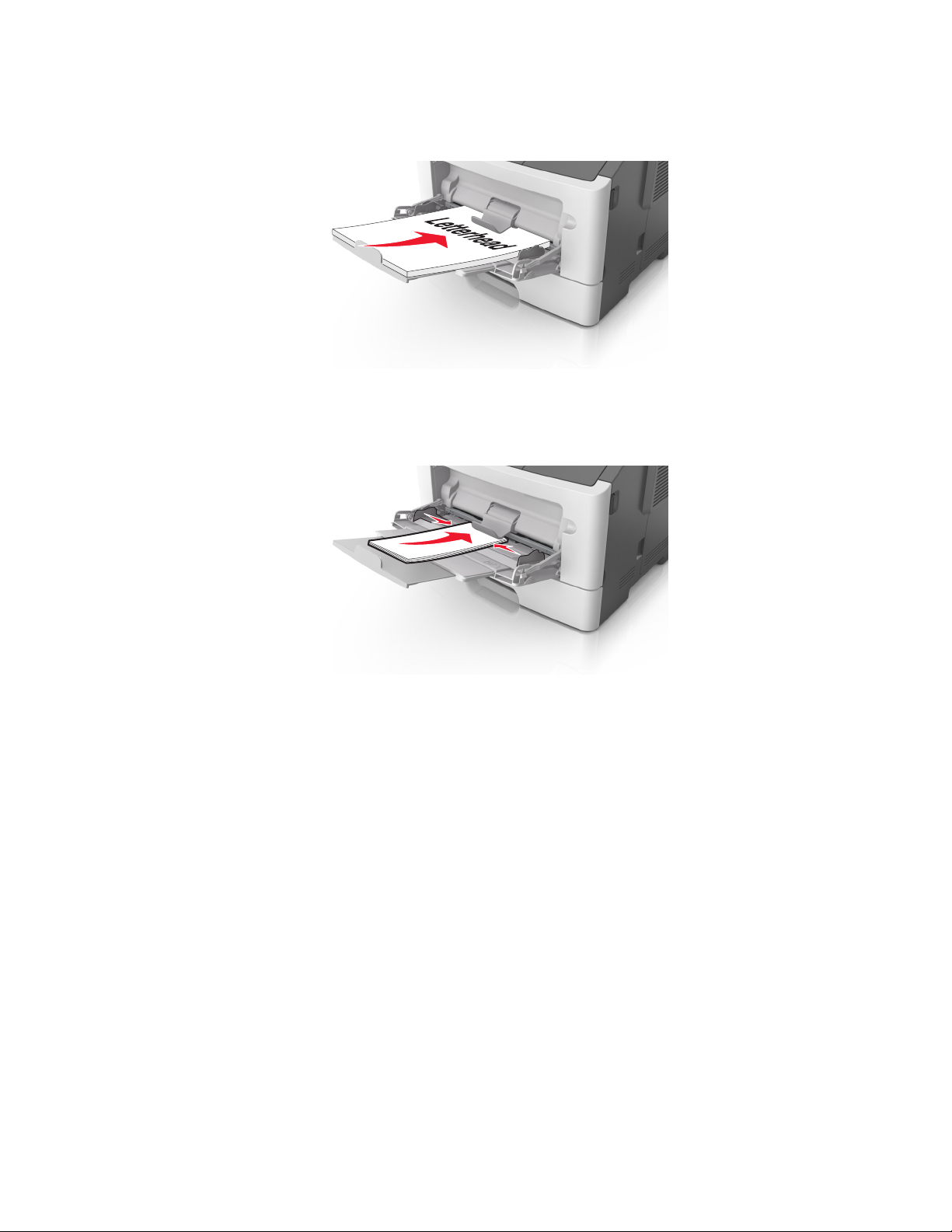
• Caricare la carta intestata con il lato rivolto verso l'alto, inserendo nella stampante il bordo superiore del foglio.
Per la stampa fronte/retro, caricare la carta intestata con il lato di stampa rivolto verso il basso, inserendo nella
stampante il bordo inferiore del foglio.
• Caricare le buste con l'aletta rivolta verso il basso e a sinistra.
Avvertenza — Danno potenziale: non utilizzare buste preaffrancate e con graffette, ganci, finestre,
rivestimenti patinati o autoadesivi. Tali buste possono danneggiare gravemente la stampante.
5 Da Embedded Web Server o dal computer, impostare il tipo e il formato carta in modo che corrispondano alla carta
caricata nell'alimentatore multiuso.
Nota: A seconda del sistema operativo, accedere al menu Carta con Utilità impostazioni stampante locale
oppure Impostazioni stampante.
Collegamento e scollegamento dei vassoi
Quando il formato carta e tipo di carta per un vassoio sono uguali, la stampante collega questi vassoi automaticamente.
Quando uno dei vassoi collegati è vuoto, la carta viene prelevata dal successivo vassoio collegato. Si consiglia fornire
un unico tipo di carta, quale carta intestata e carta normale colorata diversamente, un nome di tipo personalizzato
diverso in modo che i vassoi in cui sono inserite non si colleghino automaticamente.
Collegamento e scollegamento dei vassoi
Uso di Embedded Web Server
1
Aprire un browser Web e immettere l'indirizzo IP della stampante nel relativo campo.
19
Page 20
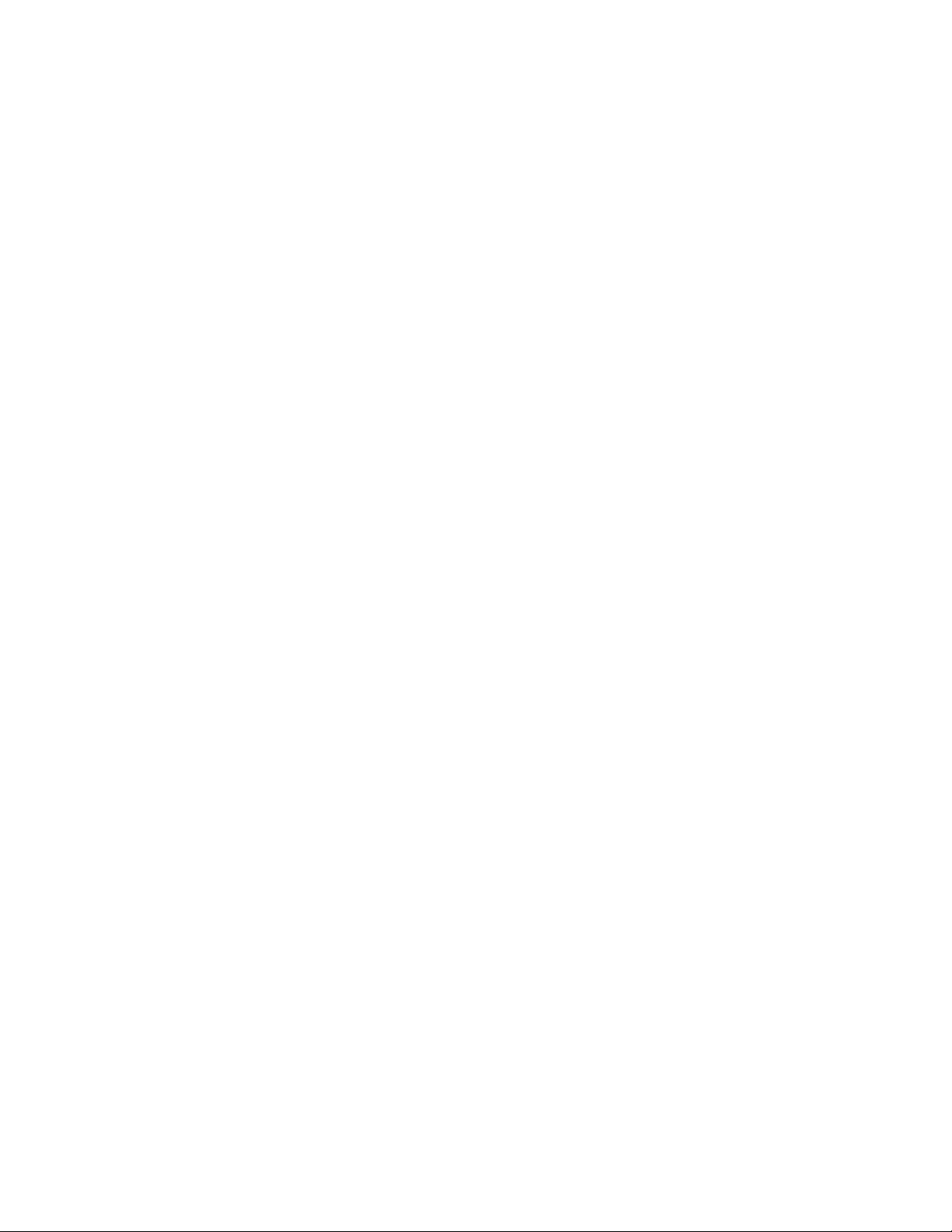
Note:
• Stampare una pagina delle impostazioni di rete o una pagina delle impostazioni dei menu e individuare
l'indirizzo IP nella sezione TCP/IP. L'indirizzo IP è composto da quattro serie di numeri separati da punti, per
esempio 123.123.123.123.
• Se si utilizza un server proxy, disattivarlo temporaneamente per caricare correttamente la pagina Web.
2 Fare clic su Impostazione >Menu Carta.
3 Dalla sezione Configurazione vassoi, selezionare un vassoio, quindi modificare le impostazioni per formato e tipo
di carta.
• Per collegare i vassoi, assicurarsi che formato e tipo carta per i due vassoi siano corrispondenti.
• Per scollegare i vassoi, assicurarsi che formato carta o tipo carta per il vassoio non corrisponda con quello dell
´altro vassoio.
4 Fare clic su Inoltra.
Usando le impostazioni della stampante sul computer
A seconda del sistema operativo, accedere al menu Carta con Utilità impostazioni stampante locale oppure
Impostazioni stampante.
Avvertenza — Danno potenziale: la carta caricata nel vassoio deve corrispondere al tipo di carta assegnato nella
stampante. La temperatura dell'unità di fusione varia in base al tipo di carta specificato. Se le impostazioni non sono
configurate correttamente, si potrebbero verificare problemi di stampa.
Configurazione del nome del tipo di carta personalizzato
Uso di Embedded Web Server
1
Aprire un browser Web e immettere l'indirizzo IP della stampante nel relativo campo.
Note:
• Stampare una pagina delle impostazioni di rete o una pagina delle impostazioni dei menu e individuare
l'indirizzo IP nella sezione TCP/IP. L'indirizzo IP è composto da quattro serie di numeri separati da punti, per
esempio 123.123.123.123.
• Se si utilizza un server proxy, disattivarlo temporaneamente per caricare correttamente la pagina Web.
2 Fare clic su Impostazioni >Menu Carta >Nomi personalizzati.
3 Selezionare un nome personalizzato, quindi immettere un nuovo nome per il tipo di carta personalizzato.
4 Fare clic su Inoltra.
5 Fare clic su Tipi personalizzati, quindi verificare se il nuovo nome del tipo di carta personalizzato ha sostituito il
nome personalizzato.
Usando le impostazioni della stampante sul computer (solo Windows)
Accedere al menu Personalizzato utilizzando l'Utilità impostazioni stampante locale.
20
Page 21
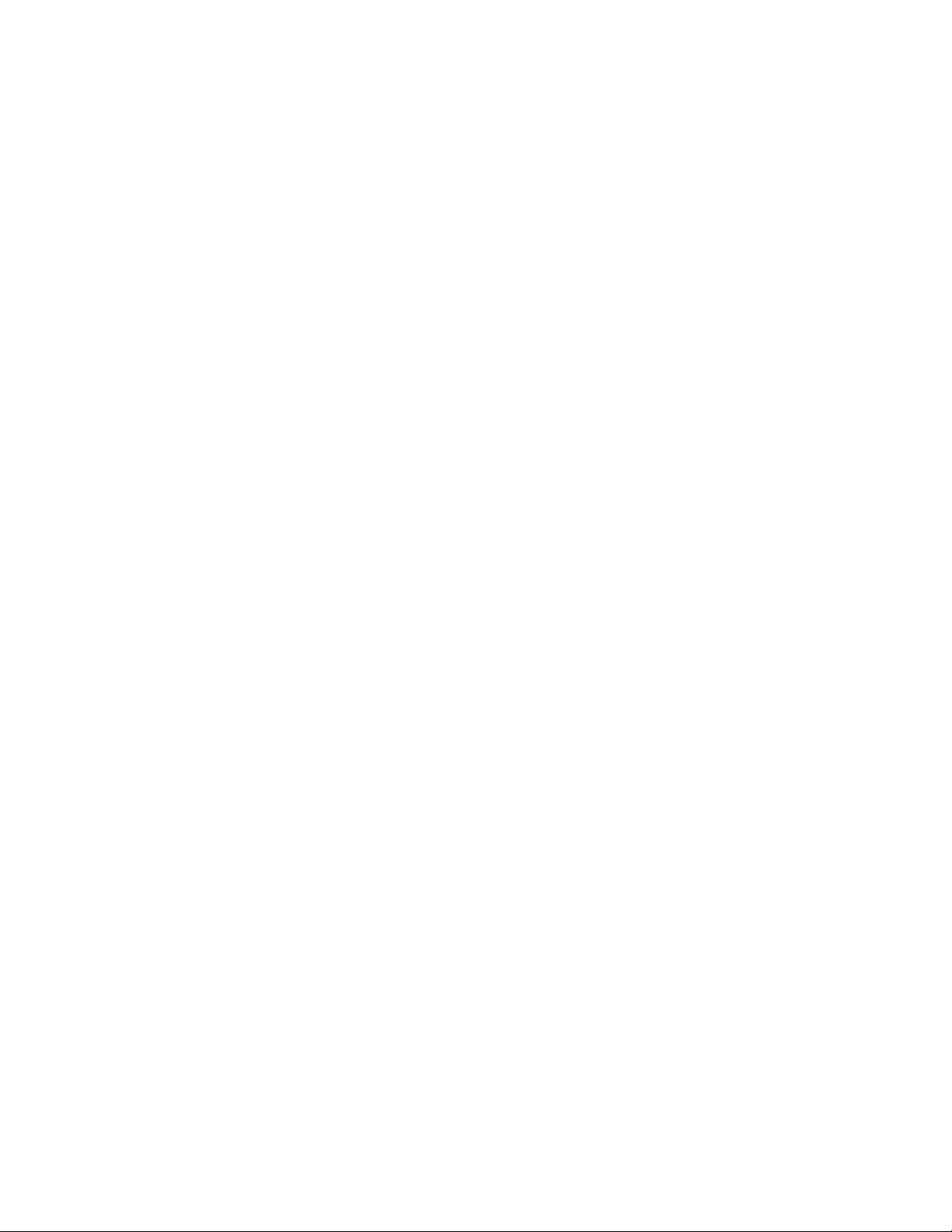
Configurazione di un tipo di carta personalizzato
Uso di Embedded Web Server
1
Aprire un browser Web e immettere l'indirizzo IP della stampante nel relativo campo.
Note:
• Stampare una pagina delle impostazioni di rete o una pagina delle impostazioni dei menu e individuare
l'indirizzo IP nella sezione TCP/IP. L'indirizzo IP è composto da quattro serie di numeri separati da punti, per
esempio 123.123.123.123.
• Se si utilizza un server proxy, disattivarlo temporaneamente per caricare correttamente la pagina Web.
2 Fare clic su Impostazioni >Menu Carta >Tipi personalizzati.
3 Selezionare un nome per il tipo di carta personalizzato, quindi selezionare il tipo di carta personalizzato.
Nota: Carta normale è il tipo di carta predefinito di fabbrica per tutti i nomi personalizzati definiti dall'utente.
4 Fare clic su Inoltra.
Usando le impostazioni della stampante sul computer
A seconda del sistema operativo, accedere al menu Personalizzato con Utilità impostazioni stampante locale oppure
Impostazioni stampante.
Assegnazione di un tipo di carta personalizzato
Uso di Embedded Web Server
1
Aprire un browser Web e immettere l'indirizzo IP della stampante nel relativo campo.
Note:
• Stampare una pagina delle impostazioni di rete o una pagina delle impostazioni dei menu e individuare
l'indirizzo IP nella sezione TCP/IP. L'indirizzo IP è composto da quattro serie di numeri separati da punti, per
esempio 123.123.123.123.
• Se si utilizza un server proxy, disattivarlo temporaneamente per caricare correttamente la pagina Web.
2 Fare clic su Impostazione >Menu Carta.
3 Dalla sezione Configurazione vassoi, selezionare l´origine carta, quindi selezionare un tipo di carta personalizzato
nella colonna tipo carta.
4 Fare clic su Inoltra.
Usando le impostazioni della stampante sul computer
A seconda del sistema operativo, accedere al menu Carta con Utilità impostazioni stampante locale oppure
Impostazioni stampante.
21
Page 22
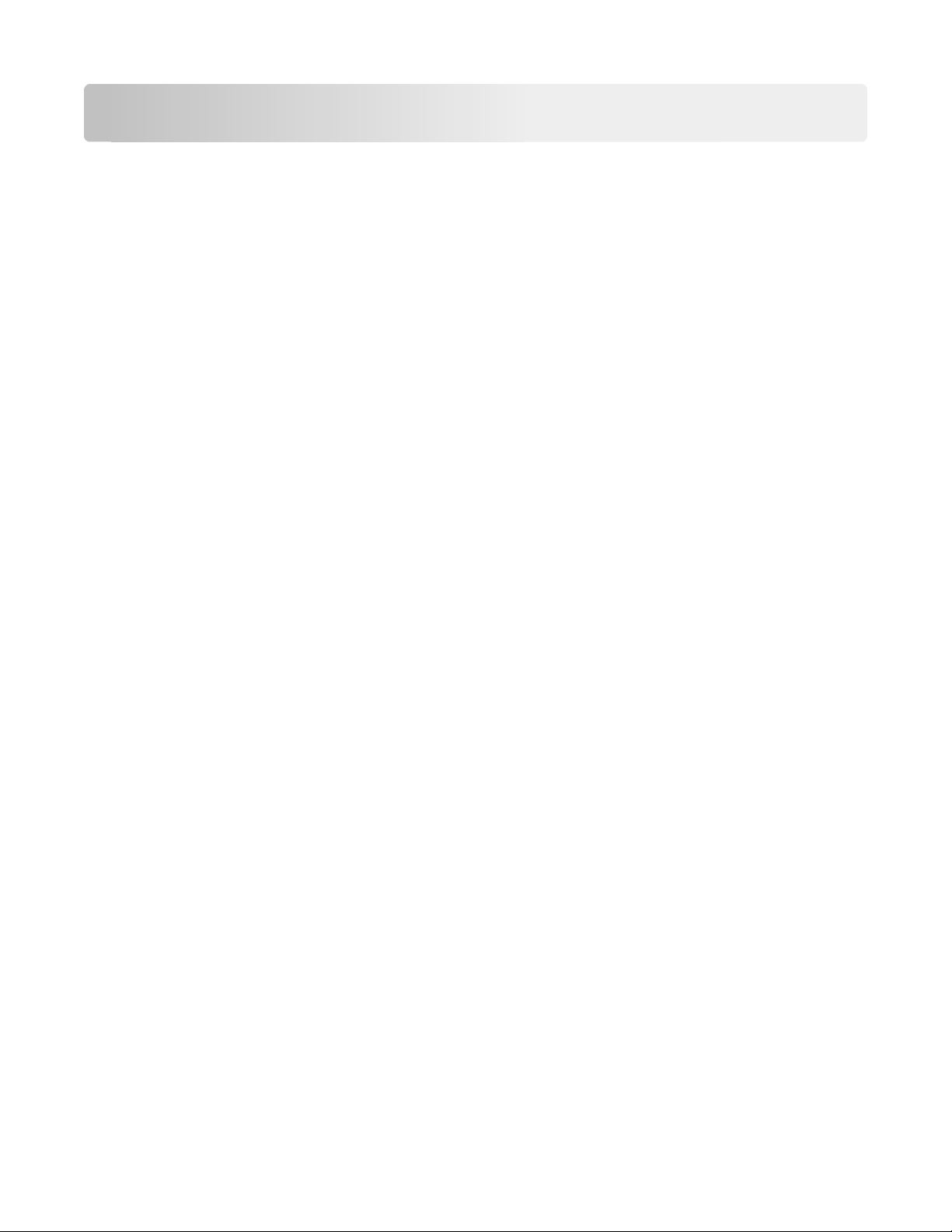
Stampa
Stampa dei documenti
Stampa di un documento
1 Da Embedded Web Server sul computer, impostare il tipo e il formato carta in modo che corrispondano alla carta
caricata nel vassoio.
Nota: Se la stampante non è collegata a una rete, accedere al menu Carta con Utilità impostazioni stampante
locale o Impostazioni stampante, a seconda del sistema operativo.
2 Inviare il processo di stampa.
Per gli utenti Windows
a
Con un documento aperto, fare clic su File > Stampa.
b Fare clic su Proprietà, Preferenze, Opzioni o Imposta.
c Regolare le impostazioni se necessario.
d Fare clic su OK >Stampa.
Per gli utenti Macintosh
a
Personalizzare le impostazioni nella finestra di dialogo Formato di stampa.
1 Con un documento aperto, scegliere File >Impostazioni pagina.
2 Scegliere le dimensioni della carta o creare dimensioni personalizzate che corrispondano alla carta caricata.
3 Fare clic su OK.
b Personalizzare le impostazioni nella finestra di dialogo Stampa.
1 Con un documento aperto, selezionare File >Stampa.
Se necessario, fare clic sul triangolo di apertura per visualizzare altre opzioni.
2 Se necessario, dalla finestra di dialogo Stampa e dai menu a comparsa, regolare le impostazioni.
Nota: per stampare su carta di un tipo specifico, regolare le impostazioni del tipo di carta in modo che
corrispondano alla carta caricata oppure selezionare l'alimentatore o il vassoio appropriato.
3 Fare clic su Stampa.
Regolazione dell'intensità del toner
Uso di Embedded Web Server
1
Aprire un browser Web e immettere l'indirizzo IP della stampante nel relativo campo.
Note:
• Stampare una pagina delle impostazioni di rete o una pagina delle impostazioni dei menu e individuare
l'indirizzo IP nella sezione TCP/IP. L'indirizzo IP è composto da quattro serie di numeri separati da punti, per
esempio 123.123.123.123.
22
Page 23
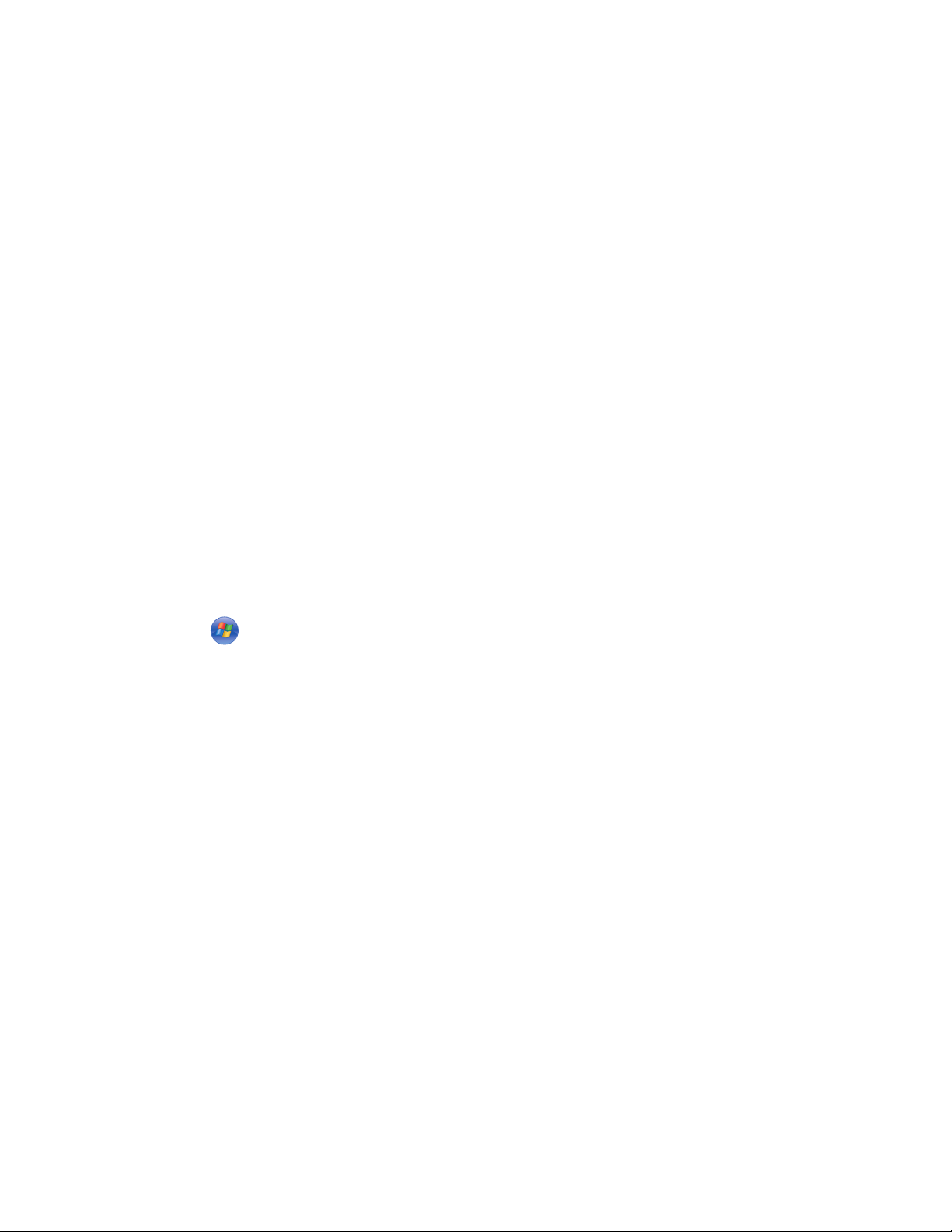
• Se si utilizza un server proxy, disattivarlo temporaneamente per caricare correttamente la pagina Web.
2 Fare clic su Configurazione >Impostazioni di stampa >Menu Qualità.
3 Regolare l'impostazione dell'intensità del toner.
4 Fare clic su Inoltra.
Usando le impostazioni della stampante sul computer
A seconda del sistema operativo, regolare le impostazioni di intensità del toner con Utilità impostazioni stampante
locale oppure Impostazioni stampante.
Annullamento di un processo di stampa
Annullamento di un processo di stampa dal computer
Per gli utenti Windows
1 Aprire la cartella delle stampanti.
In Windows 8
Da Ricerca, immettere esegui e selezionare:
elenco applicazioni >Esegui > immettere control printers >OK.
In Windows 7 o versioni precedenti
a Fare clic su o scegliere Start quindi fare clic su Esegui.
b Nella finestra di dialogo di avvio della ricerca o di esecuzione, immettere control printers.
c Premere Invio o fare clic su OK.
2 Fare doppio clic sull'icona della stampante.
3 Scegliere il processo di stampa che si desidera annullare.
4 Fare clic su Elimina.
Per gli utenti Macintosh
1 Dal menu Apple, selezionare una delle seguenti opzioni:
• Preferenze di Sistema >Stampa e Scansione > selezionare la stampante >Apri coda di stampa
• Preferenze di Sistema >Stampa e Fax > selezionare la stampante >Apri coda di stampa
2 Nella finestra della stampante, selezionare il processo di stampa che si desidera annullare, quindi eliminarlo.
23
Page 24
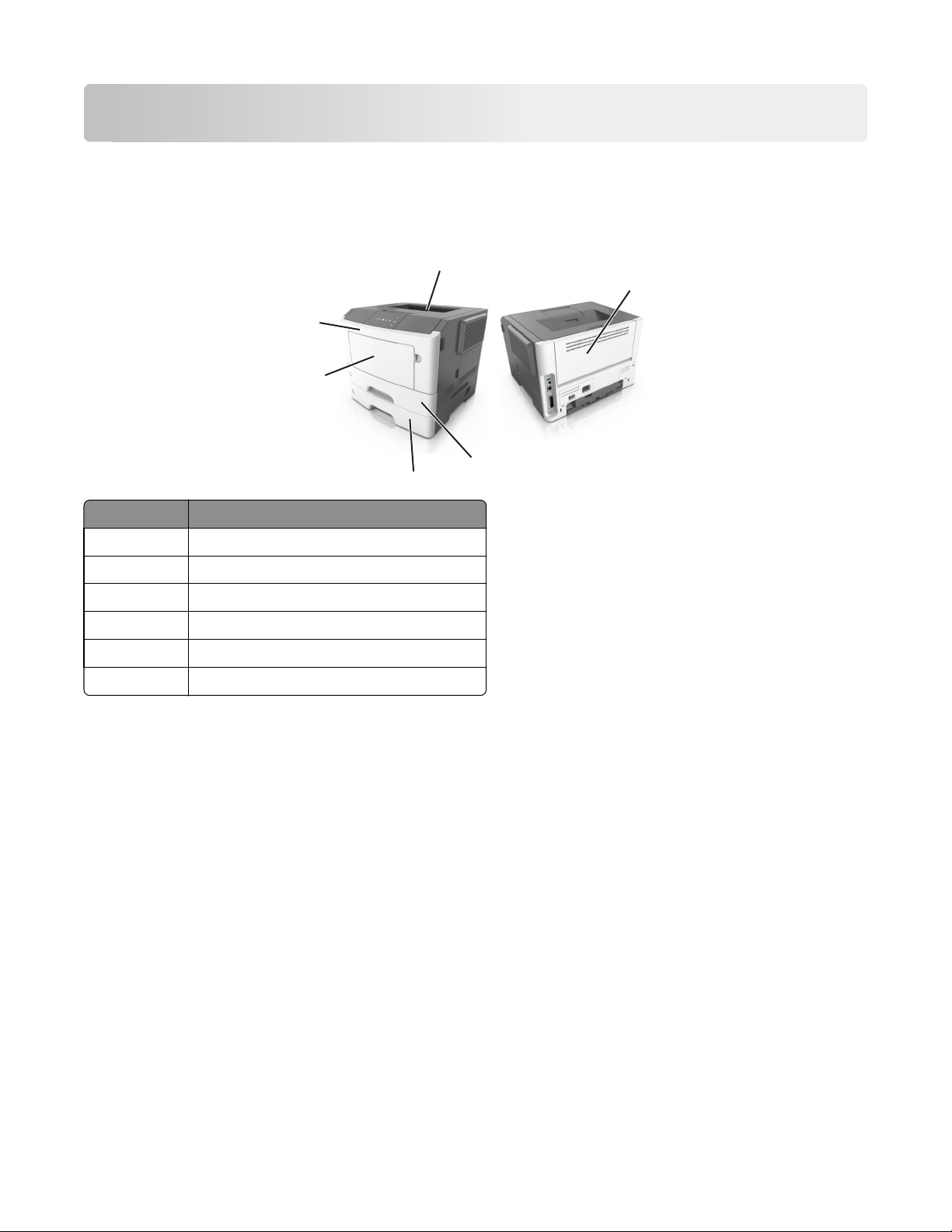
Rimozione degli inceppamenti
Come accedere alle aree di inceppamento
Per accedere alle aree di inceppamento, aprire gli sportelli e rimuovere i vassoi.
1
6
5
3
4
Area di accesso Descrizione
1 Raccoglitore standard
2
2 Sportello posteriore
3 Vassoio standard da 250 fogli (Vassoio 1)
4 Vassoio opzionale da 250 o 500 fogli (Vassoio 2)
5 Sportello alimentatore multiuso
6 Sportello anteriore
Note:
• Quando Assist. incep. è impostato su Attivo, una volta rimossa la pagina inceppata, la stampante espelle
automaticamente le pagine bianche o le pagine parzialmente stampate nel raccoglitore standard. Controllare la
pila di output stampata per pagine da scartare.
• quando Rimozione inceppamento è impostato su Attivato o Automatico, la stampante ristampa le pagine
inceppate. Tuttavia, l´impostazione Automatico non garantisce che la pagina verrà stampata.
24
Page 25
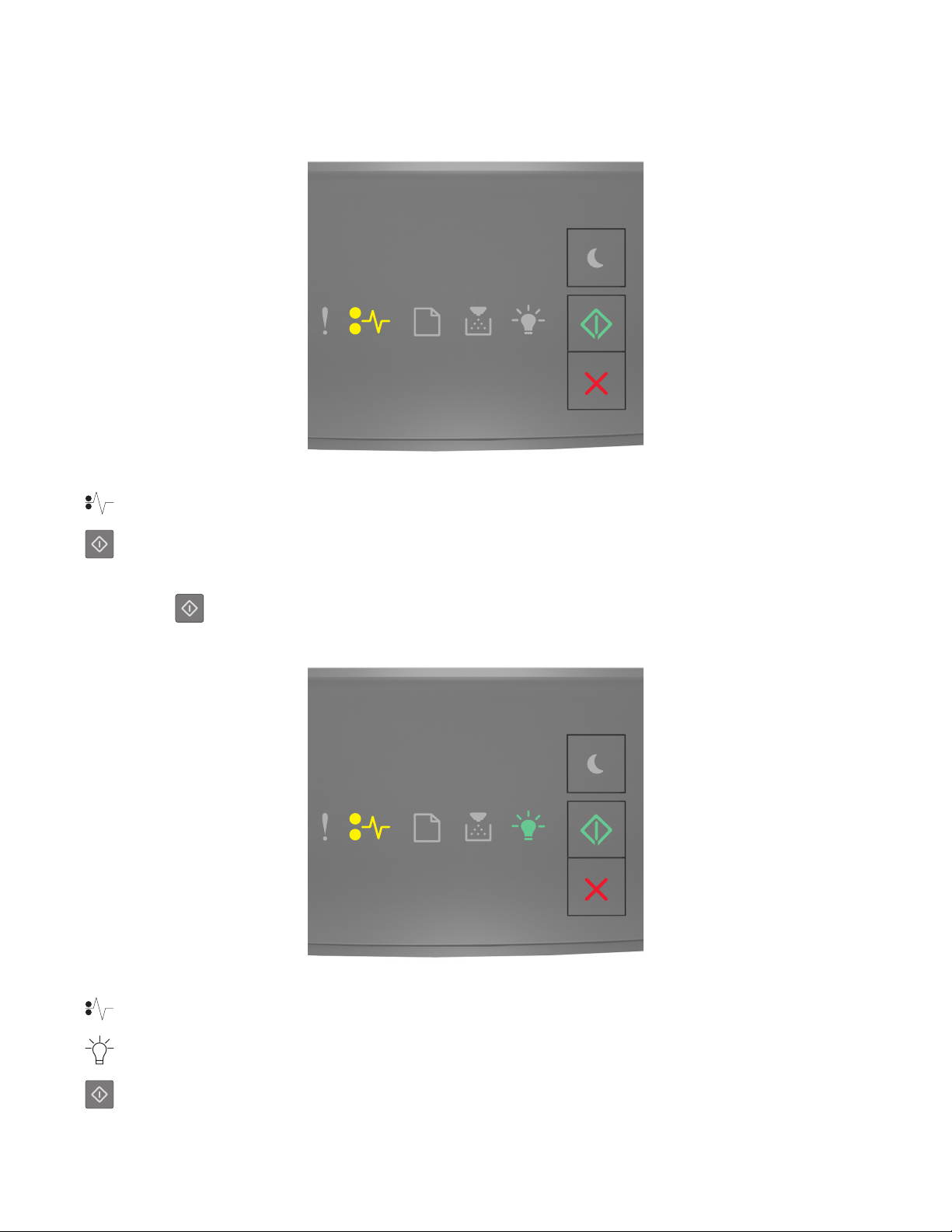
[x]‑inceppamento pagina, aprire lo sportello anteriore. [20y.xx]
‑ Accesa
‑ Accesa
Se la sequenza di spie del pannello di controllo corrisponde a quella nell´illustrazione precedente, premere due volte
rapidamente
‐ Accesa
per visualizzare la sequenza di spie supplementare.
‑ Accesa
‐ Accesa
25
Page 26
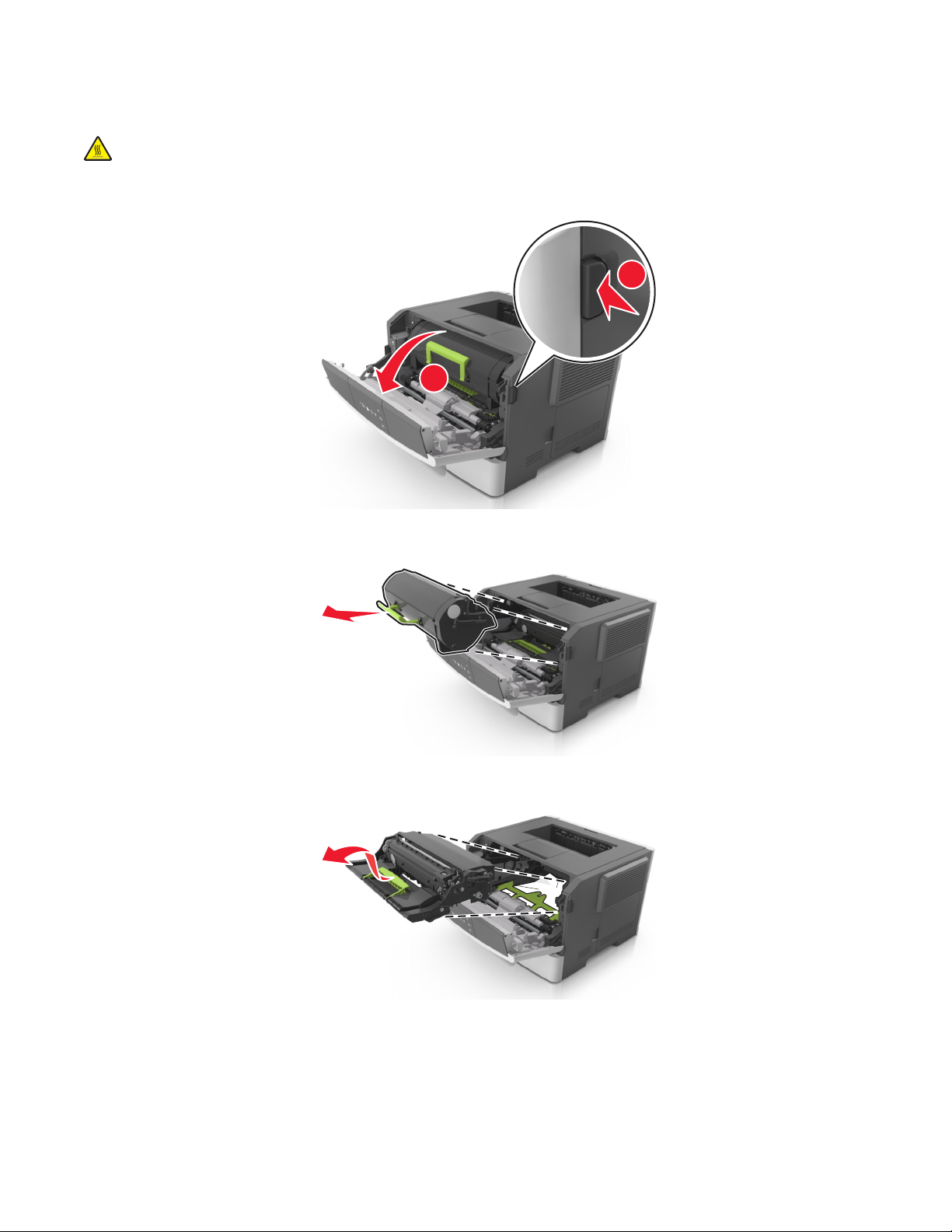
Se la sequenza di spie supplementare corrisponde a quella nell´illustrazione precedente, eseguire una o più delle
soluzioni seguenti.
ATTENZIONE — SUPERFICIE MOLTO CALDA: L'area interna della stampante potrebbe surriscaldarsi. Per evitare
infortuni, lasciare raffreddare la superficie prima di toccarla.
1 Premere il pulsante sul lato destro della stampante, quindi aprire lo sportello anteriore.
1
2
2 Estrarre la cartuccia di toner usando la maniglia.
3 Sollevare la maniglia verde, quindi estrarre l'unità immagini dalla stampante.
Avvertenza — Danno potenziale: non toccare il tamburo del fotoconduttore. Ciò potrebbe influire sulla qualità
di stampa dei processi di stampa futuri.
26
Page 27

4 Posizionare l'unità immagini su una superficie piana e liscia.
Avvertenza — Danno potenziale: Non esporre l'unità immagini alla luce diretta per più di 10 minuti. L'eccessiva
esposizione alla luce può compromettere la qualità di stampa.
5 Sollevare l'aletta verde nella parte anteriore della stampante.
6 Afferrare la carta inceppata su ciascun lato ed estrarla delicatamente.
Nota: accertarsi che siano stati rimossi tutti i frammenti di carta.
27
Page 28

7 Installare l´unità immagini allineando le frecce sulle guide laterali dell´unità con le frecce sulle guide laterali all
´interno della stampante, quindi inserire l´unità immagini nella stampante.
8 Installare la cartuccia di toner allineando le guide laterali della cartuccia con le frecce sulle guide laterali all´interno
della stampante, quindi inserire la cartuccia nella stampante.
9 Chiudere lo sportello anteriore.
10 Dal pannello di controllo della stampante, premere per annullare il messaggio e continuare la stampa.
28
Page 29

[x]‑inceppamento pagina, aprire lo sportello
posteriore. [20y.xx]
‑ Accesa
‑ Accesa
Se la sequenza di spie del pannello di controllo corrisponde a quella nell´illustrazione precedente, premere due volte
rapidamente
per visualizzare la sequenza di spie supplementare.
‐ Accesa
‑ Accesa
29
Page 30

‐ Accesa
Se la sequenza di spie supplementare corrisponde a quella nell´illustrazione precedente, eseguire una o più delle
soluzioni seguenti.
1 Premere il pulsante sul lato destro della stampante, quindi aprire lo sportello anteriore.
1
2
2 Tirare delicatamente verso il basso lo sportello posteriore.
ATTENZIONE — SUPERFICIE MOLTO CALDA: L'area interna della stampante potrebbe surriscaldarsi.
Lasciare raffreddare la superficie prima di toccarla per evitare infortuni.
3 Afferrare la carta inceppata su ciascun lato ed estrarla delicatamente.
Nota: accertarsi che siano stati rimossi tutti i frammenti di carta.
30
Page 31

4 Chiudere lo sportello anteriore e quello posteriore.
5 Dal pannello di controllo della stampante, premere per annullare il messaggio e continuare la stampa.
[x]‑inceppamento pagina, rimuovere inceppamento dal
raccoglitore standard. [20y.xx]
‑ Accesa
‑ Accesa
31
Page 32

Se la sequenza di spie del pannello di controllo corrisponde a quella nell´illustrazione precedente, premere due volte
rapidamente
‐ Accesa
‑ Accesa
per visualizzare la sequenza di spie supplementare.
‐ Accesa
Se la sequenza di spie supplementare corrisponde a quella nell´illustrazione precedente, eseguire una o più delle
soluzioni seguenti.
1 Afferrare la carta inceppata su ciascun lato ed estrarla delicatamente.
Nota: accertarsi che siano stati rimossi tutti i frammenti di carta.
2 Dal pannello di controllo della stampante, premere per annullare il messaggio e continuare la stampa.
32
Page 33

[x]‑inceppamento pagina, rimuovere il vassoio 1 per eliminare
l'unità fronte/retro. [23y.xx]
‑ Accesa
‑ Accesa
Se la sequenza di spie del pannello di controllo corrisponde a quella nell´illustrazione precedente, premere due volte
rapidamente
Sequenze supplementari delle spie luminose
Sequenza di spie
‑ Accesa
‑ Accesa
‑ Accesa
per visualizzare la sequenza di spie supplementare.
33
Page 34

Sequenza di spie
‑ Accesa
‑ Lampeggiante
‑ Accesa
‑ Accesa
‑ Accesa
‑ Accesa
Se la sequenza di spie supplementare corrisponde a una qualsiasi delle sequenze nelle illustrazioni precedenti, eseguire
una o più delle soluzioni seguenti.
ATTENZIONE — SUPERFICIE MOLTO CALDA: L'area interna della stampante potrebbe surriscaldarsi. Per evitare
infortuni, lasciare raffreddare la superficie prima di toccarla.
1 Estrarre il vassoio completamente.
34
Page 35

2 Individuare la leva blu, quindi tirarla verso il basso per rilasciare l´inceppamento.
Nota: se la carta inceppata non è visibile nell´area fronte/retro, aprire lo sportello posteriore, quindi rimuovere
delicatamente la carta inceppata. accertarsi che siano stati rimossi tutti i frammenti di carta.
3 Afferrare la carta inceppata su ciascun lato ed estrarla delicatamente.
Nota: accertarsi che siano stati rimossi tutti i frammenti di carta.
4 Inserire il vassoio.
5 Dal pannello di controllo della stampante, premere per annullare il messaggio e continuare la stampa.
35
Page 36

[x]‑inceppamento pagina, rimuovere il vassoio [x]. [24y.xx]
‑ Accesa
‑ Accesa
Se la sequenza di spie del pannello di controllo corrisponde a quella nell´illustrazione precedente, premere due volte
rapidamente
per visualizzare la sequenza di spie supplementare.
Sequenze supplementari delle spie luminose
Sequenza di spie
‑ Accesa
‑ Accesa
‑ Accesa
‑ Accesa
36
Page 37

Sequenza di spie
‑ Accesa
‑ Accesa
‑ Accesa
‑ Accesa
Se la sequenza di spie supplementare corrisponde a una qualsiasi delle sequenze nelle illustrazioni precedenti, eseguire
una o più delle soluzioni seguenti.
1 Estrarre il vassoio completamente.
2 Afferrare la carta inceppata su ciascun lato ed estrarla delicatamente.
Nota: accertarsi che siano stati rimossi tutti i frammenti di carta.
37
Page 38

3 Inserire il vassoio.
4 Dal pannello di controllo della stampante, premere per annullare il messaggio e continuare la stampa.
[x]‑inceppamento pagina, rimuovere inceppamento
dall'alimentatore manuale. [250.xx]
‐ Accesa
‐ Accesa
Se la sequenza di spie del pannello di controllo corrisponde a quella nell´illustrazione precedente, premere due volte
rapidamente
per visualizzare la sequenza di spie supplementare.
38
Page 39

‐ Accesa
‐ Accesa
‐ Accesa
‐ Accesa
Se la sequenza di spie supplementare corrisponde a quella nell´illustrazione precedente, eseguire una o più delle
soluzioni seguenti.
1 Afferrare dall'alimentatore multiuso la carta inceppata su ciascun lato ed estrarla delicatamente.
Nota: accertarsi che siano stati rimossi tutti i frammenti di carta.
2 Flettere i fogli avanti e indietro in modo da separarli, quindi aprirli a ventaglio. Non piegare o sgualcire la carta.
Allinearne i bordi su una superficie piana.
3 Ricaricare la carta nell'alimentatore multiuso.
Nota: assicurarsi di spostare la guida della carta in modo che aderisca ai bordi della carta.
4 Dal pannello di controllo della stampante, premere per annullare il messaggio e continuare la stampa.
39
Page 40

Informazioni sui messaggi della stampante
Messaggi relativi alla cartuccia di toner
Cartuccia e unità immagini non corrispondenti [41.xy]
‐ Accesa
‐ Accesa
‑ Intermittenza lenta
‑ Intermittenza lenta
Se la sequenza di spie supplementare del pannello di controllo della stampante corrisponde a quella nell´illustrazione
precedente, eseguire una o più delle soluzioni seguenti:
1 Verificare se la cartuccia di toner e l'unità immagini sono entrambe materiali di consumo MICR (Magnetic Imaging
Content Recording) o non MICR.
Nota: per un elenco dei materiali di consumo supportati, contattare il rivenditore presso il quale è stata
acquistata la stampante.
2 Sostituire la cartuccia di toner e l'unità immagini in modo che siano entrambi materiali MICR o non MICR.
Note:
• Utilizzare la cartuccia di toner e l'unità immagini MICR per i controlli di stampa e altri documenti simili.
• Utilizzare la cartuccia di toner e l'unità immagini non MICR per i processi di stampa normali.
40
Page 41

Cartuccia in esaurimento [88.xx]
‐ Accesa
‐ Accesa
Se la sequenza di spie supplementare del pannello di controllo della stampante corrisponde a quella nell´illustrazione
precedente, potrebbe essere necessario ordinare una cartuccia di toner. Se necessario, premere
controllo della stampante per continuare la stampa.
sul pannello di
Cartuccia in esaurimento [88.xy]
‑ Intermittenza lenta
41
Page 42

‐ Accesa
‐ Accesa
Se la sequenza di spie del pannello di controllo della stampante corrisponde a quella nell´illustrazione precedente,
premere
sul pannello di controllo della stampante, se necessario, per continuare la stampa.
Cartuccia in esaurimento [88.xy]
‐ Lampeggiante
‐ Accesa
‐ Accesa
Se la sequenza di spie supplementare del pannello di controllo della stampante corrisponde a quella nell´illustrazione
precedente, potrebbe essere necessario sostituire la cartuccia di toner a breve. Per ulteriori informazioni, vedere la
sezione ¨Sostituzione dei materiali di consumo¨ della Guida per l'utente.
Se necessario, premere
sul pannello di controllo della stampante per continuare la stampa.
42
Page 43

Cartuccia non del produttore della stampante, vedere Guida per l´utente [33.xy]
‑ Lampeggiante
‑ Lampeggiante
‑ Lampeggiante
‐ Accesa
Se la sequenza di spie del pannello di controllo della stampante corrisponde a quella nell´illustrazione precedente, la
stampante ha rilevato che è installato un materiale di consumo o un componente non riconosciuto.
La stampante è progettata per funzionare al meglio con materiali e parti originali. L'utilizzo di materiali o componenti
di terze parti può influire su prestazioni, affidabilità o durata della stampante e dei relativi componenti di acquisizione
immagini.
Avvertenza — Danno potenziale: L'utilizzo di materiali o parti di terze parti può influire sulla copertura della
garanzia. Eventuali danni causati dall'utilizzo di materiali o componenti di terze parti non sono coperti dalla garanzia.
Tutti gli indicatori di durata sono progettati per funzionare con materiali e parti e potrebbero produ rre risultati imprevisti
in caso di utilizzo di materiali e parti di terze parti. L'utilizzo di componenti di acquisizione immagini oltre la durata
prevista può causare danni alla stampante o a componenti associati.
Per accettare una parte o tutti questi rischi e continuare a utilizzare componenti o parti non originali nella stampante,
tenere premuto contemporaneamente
Nota: per un elenco dei materiali di consumo supportati, vedere il nostro sito Web.
e per almeno tre secondi per cancellare la sequenza di spie.
43
Page 44

Sostituire la cartuccia, pagine restanti stimate 0 [88.xy]
‐ Accesa
‐ Accesa
Se la sequenza di spie del pannello di controllo corrisponde a quella nell´illustrazione precedente, premere due volte
rapidamente
per visualizzare la sequenza di spie supplementare.
‐ Accesa
‐ Lampeggiante
‐ Accesa
44
Page 45

Se la sequenza di spie supplementare corrisponde a quella nell´illustrazione precedente, sostituire la cartuccia di toner.
Per ulteriori informazioni, consultare il foglio di istruzioni fornito con il materiale di consumo oppure la sezione
¨Sostituzione dei materiali di consumo¨ della Guida per l'utente.
Nota: Se non si dispone di una cartuccia di toner sostitutiva, visitare il nostro sito Web o contattare il rivenditore
presso il quale è stata acquistata la stampante.
Sostituire cartuccia, regione stampante non corrispondente [42.xy]
‐ Accesa
‐ Accesa
45
Page 46

Se la sequenza di spie del pannello di controllo corrisponde a quella nell´illustrazione precedente, premere due volte
rapidamente
‐ Accesa
per visualizzare la sequenza di spie supplementare.
‐ Lampeggiante
‐ Accesa
Se la sequenza di spie supplementare corrisponde a quella nell´illustrazione precedente, installare la cartuccia di toner
adatta.
Reinstallare cartuccia mancante o che non risponde [31.xy]
46
Page 47

‐ Accesa
‐ Accesa
Se la sequenza di spie del pannello di controllo corrisponde a quella nell´illustrazione precedente, premere due volte
rapidamente
‐ Accesa
‐ Accesa
per visualizzare la sequenza di spie supplementare.
‐ Accesa
Se la sequenza di spie supplementare corrisponde a quella nell´illustrazione precedente, provare una o più delle
soluzioni seguenti:
• Rimuovere la cartuccia di toner e reinstallarla.
• Rimuovere la cartuccia di toner e installarne una nuova. Per ulteriori informazioni, vedere il foglio di istruzioni che
accompagna il materiale di consumo.
47
Page 48

Sostituire cartuccia non supportata [32.xy]
‐ Accesa
‐ Accesa
‐ Accesa
‐ Accesa
Se la sequenza di spie del pannello di controllo della stampante corrisponde a quella precedente, rimuovere la cartuccia
di toner e installarne una supportata. Per ulteriori informazioni, vedere il foglio di istruzioni che accompagna il materiale
di consumo.
Nota: Se non si dispone di una cartuccia di toner sostitutiva, visitare il nostro sito Web o contattare il rivenditore
presso il quale è stata acquistata la stampante.
48
Page 49

Messaggi relativi all´unità immagini
Unità immagini in esaurimento [84.xy]
‐ Lampeggiante
‐ Accesa
Se la sequenza di spie supplementare del pannello di controllo della stampante corrisponde a quella nell´illustrazione
precedente, potrebbe essere necessario ordi nare l´unità immagini. Se necessario, premere
della stampante per continuare la stampa.
sul pannello di controllo
49
Page 50

Unità immagini quasi esaurita [84.xy]
‑ Intermittenza lenta
‐ Lampeggiante
‐ Accesa
Se la sequenza di spie del pannello di controllo della stampante corrisponde a quella nell´illustrazione precedente,
premere
sul pannello di controllo della stampante, se necessario, per continuare la stampa.
Unità immagini in esaurimento [84.xy]
50
Page 51

‐ Lampeggiante
‐ Lampeggiante
‐ Accesa
Se la sequenza di spie supplementare del pannello di controllo della stampante corrisponde a quella nell´illustrazione
precedente, potrebbe essere necessario sostituire l´unità immagini a breve. Per ulteriori informazioni, vedere la sezione
¨Sostituzione dei materiali di consumo¨ della Guida per l'utente.
Se necessario, premere
sul pannello di controllo della stampante per continuare la stampa.
Unità immagini non del produttore della stampante, vedere la Guida per l'utente [33.xy]
‑ Lampeggiante
‑ Lampeggiante
‐ Lampeggiante
‐ Lampeggiante
Se la sequenza di spie del pannello di controllo della stampante corrisponde a quella nell´illustrazione precedente, la
stampante ha rilevato che è installato un materiale di consumo o un componente non riconosciuto.
La stampante è progettata per funzionare al meglio con materiali e parti originali. L'utilizzo di materiali o componenti
di terze parti può influire su prestazioni, affidabilità o durata della stampante e dei relativi componenti di acquisizione
immagini.
Avvertenza — Danno potenziale: L'utilizzo di materiali o parti di terze parti può influire sulla copertura della
garanzia. Eventuali danni causati dall'utilizzo di materiali o componenti di terze parti non sono coperti dalla garanzia.
51
Page 52

Tutti gli indicatori di durata sono progettati per funzionare con materiali e parti e potrebbero produ rre risultati imprevisti
in caso di utilizzo di materiali e parti di terze parti. L'utilizzo di componenti di acquisizione immagini oltre la durata
prevista può causare danni alla stampante o a componenti associati.
Per accettare una parte o tutti questi rischi e continuare a utilizzare componenti o parti non originali nella stampante,
tenere premuto contemporaneamente
Nota: per un elenco dei materiali di consumo supportati, vedere il nostro sito Web.
e per almeno quattro secondi per cancellare la sequenza di spie.
Sostituire unità immagini, pagine restanti stimate 0 [84.xy]
‐ Accesa
‐ Lampeggiante
‐ Accesa
Se la sequenza di spie supplementare del pannello di controllo della stampante corrisponde a quella nell´illustrazione
precedente, sostituire l´unità immagini. Per ulteriori informazioni, vedere il foglio di istruzioni che accompagna il
materiale di consumo.
Nota: Se non si dispone di un'unità immagini sostitutiva, visitare il nostro sito Web o contattare il rivenditore presso
il quale è stata acquistata la stampante.
52
Page 53

[31.xy] Reinstallare unità immagini mancante o che non risponde
‐ Accesa
‐ Lampeggiante
Se la sequenza di spie del pannello di controllo corrisponde a quella nell´illustrazione precedente, premere due volte
rapidamente
per visualizzare la sequenza di spie supplementare.
‐ Accesa
‐ Accesa
‐ Lampeggiante
53
Page 54

Se la sequenza di spie supplementare corrisponde a quella nell´illustrazione precedente, provare una o più delle
soluzioni seguenti:
• Rimuovere l'unità immagini e reinstallarla.
• Rimuovere l'unità immagini e installarne una nuova. Per ulteriori informazioni, vedere il foglio di istruzioni che
accompagna il materiale di consumo.
Sostituire unità immagini non supportata [32.xy]
‐ Accesa
‐ Accesa
‐ Accesa
‐ Lampeggiante
Se la sequenza di spie supplementare del pannello di controllo della stampante corrisponde a quella nell´illustrazione
precedente, rimuovere l´unità immagini e installarne una supportata. Per ulteriori informazioni, vedere il foglio di
istruzioni che accompagna il materiale di consumo.
Nota: Se non si dispone di un'unità immagini sostitutiva, visitare il nostro sito Web o contattare il rivenditore presso
il quale è stata acquistata la stampante.
54
Page 55

Messaggi relativi al caricamento della carta
Cambia [origine carta] in [nome tipo personalizzato], caric. [orientamento]
‐ Lampeggiante
‐ Accesa
Se la sequenza di spie supplementaredel pannello di controllo della stampante corrisponde a quella nell´illustrazione
precedente, provare una o più delle soluzioni seguenti:
• Caricare il formato e il tipo carta corretti nel vassoio o nell´alimentatore, quindi premere sul pannello di
controllo della stampante per continuare la stampa.
• Accertarsi che il tipo e il formato carta corretti siano specificati nel menu Carta:
– Se la stampante è in rete, accedere a Embedded Web Server.
1 Aprire un browser Web e immettere l'indirizzo IP della stampante nel relativo campo.
Note:
• Stampare una pagina delle impostazioni di rete o una pagina delle impostazioni dei menu e
individuare l'indirizzo IP nella sezione TCP/IP.
• Se si utilizza un server proxy, disattivarlo temporaneamente per caricare correttamente la pagina
Web.
2 Fare clic su Impostazione >Menu Carta.
– Se la stampante è collegata a un computer mediante un cavo USB o parallelo, accedere al menu Carta tramite
l'Utilità impostazioni stampante locale per Windows o Impostazioni stampante per Macintosh.
• Premere per annullare il processo di stampa.
55
Page 56

Cambia [origine carta] in [stringa personalizzata] caric. [orientamento]
‐ Lampeggiante
‐ Accesa
Se la sequenza di spie supplementaredel pannello di controllo della stampante corrisponde a quella nell´illustrazione
precedente, provare una o più delle soluzioni seguenti:
• Caricare il formato e il tipo carta corretti nel vassoio o nell´alimentatore, quindi premere sul pannello di
controllo della stampante per continuare la stampa.
• Accertarsi che il tipo e il formato carta corretti siano specificati nel menu Carta:
– Se la stampante è in rete, accedere a Embedded Web Server.
1 Aprire un browser Web e immettere l'indirizzo IP della stampante nel relativo campo.
Note:
• Stampare una pagina delle impostazioni di rete o una pagina delle impostazioni dei menu e
individuare l'indirizzo IP nella sezione TCP/IP.
• Se si utilizza un server proxy, disattivarlo temporaneamente per caricare correttamente la pagina
Web.
2 Fare clic su Impostazione >Menu Carta.
– Se la stampante è collegata a un computer mediante un cavo USB o parallelo, accedere al menu Carta tramite
l'Utilità impostazioni stampante locale per Windows o Impostazioni stampante per Macintosh.
• Premere per annullare il processo di stampa.
56
Page 57

Cambia [origine carta] in [dimensioni carta] caric. [orientamento]
‐ Lampeggiante
‐ Accesa
Se la sequenza di spie supplementaredel pannello di controllo della stampante corrisponde a quella nell´illustrazione
precedente, provare una o più delle soluzioni seguenti:
• Caricare il formato e il tipo carta corretti nel vassoio o nell´alimentatore, quindi premere sul pannello di
controllo della stampante per continuare la stampa.
• Accertarsi che il tipo e il formato carta corretti siano specificati nel menu Carta:
– Se la stampante è in rete, accedere a Embedded Web Server.
1 Aprire un browser Web e immettere l'indirizzo IP della stampante nel relativo campo.
Note:
• Stampare una pagina delle impostazioni di rete o una pagina delle impostazioni dei menu e
individuare l'indirizzo IP nella sezione TCP/IP.
• Se si utilizza un server proxy, disattivarlo temporaneamente per caricare correttamente la pagina
Web.
2 Fare clic su Impostazione >Menu Carta.
– Se la stampante è collegata a un computer mediante un cavo USB o parallelo, accedere al menu Carta tramite
l'Utilità impostazioni stampante locale per Windows o Impostazioni stampante per Macintosh.
• Premere per annullare il processo di stampa.
57
Page 58

Cambia [origine carta] in [tipo carta] [formato carta] caric. [orientamento]
‐ Lampeggiante
‐ Accesa
Se la sequenza di spie supplementaredel pannello di controllo della stampante corrisponde a quella nell´illustrazione
precedente, provare una o più delle soluzioni seguenti:
• Caricare il formato e il tipo carta corretti nel vassoio o nell´alimentatore, quindi premere sul pannello di
controllo della stampante per continuare la stampa.
• Accertarsi che il tipo e il formato carta corretti siano specificati nel menu Carta:
– Se la stampante è in rete, accedere a Embedded Web Server.
1 Aprire un browser Web e immettere l'indirizzo IP della stampante nel relativo campo.
Note:
• Stampare una pagina delle impostazioni di rete o una pagina delle impostazioni dei menu e
individuare l'indirizzo IP nella sezione TCP/IP.
• Se si utilizza un server proxy, disattivarlo temporaneamente per caricare correttamente la pagina
Web.
2 Fare clic su Impostazione >Menu Carta.
– Se la stampante è collegata a un computer mediante un cavo USB o parallelo, accedere al menu Carta tramite
l'Utilità impostazioni stampante locale per Windows o Impostazioni stampante per Macintosh.
• Premere per annullare il processo di stampa.
58
Page 59

[34] Dimensioni carta non corrette, aprire [origine carta]
‐ Accesa
‐ Accesa
Se la sequenza di spie del pannello di controllo corrisponde a quella nell´illustrazione precedente, premere due volte
rapidamente
‐ Accesa
per visualizzare la sequenza di spie supplementare.
‐ Accesa
‐ Accesa
59
Page 60

‐ Accesa
Se la sequenza di spie supplementare corrisponde a quella nell´illustrazione precedente, provare una o più delle
soluzioni seguenti:
• Caricare il formato corretto di carta.
• Dal pannello di controllo della stampante, premere per azzerare la sequenza di spie e stampare utilizzando un
vassoio diverso.
• Controllare le guide della larghezza e della lunghezza e assicurarsi che la carta sia stata caricata correttamente.
• Accertarsi che il tipo e le dimensioni della carta siano specificati correttamente nelle impostazioni delle finestre di
dialogo Stampa o Proprietà di stampa.
• Accertarsi che il tipo e il formato corretti della carta siano specificati nel menu Carta sul pannello di controllo della
stampante:
– Se la stampante è in rete, accedere a Embedded Web Server.
1 Aprire un browser Web e immettere l'indirizzo IP della stampante nel relativo campo.
Note:
• Stampare una pagina delle impostazioni di rete o una pagina delle impostazioni dei menu e
individuare l'indirizzo IP nella sezione TCP/IP.
• Se si utilizza un server proxy, disattivarlo temporaneamente per caricare correttamente la pagina
Web.
2 Fare clic su Impostazione >Menu Carta.
– Se la stampante è collegata a un computer mediante un cavo USB o parallelo, accedere al menu Carta tramite
l'Utilità impostazioni stampante locale per Windows o Impostazioni stampante per Macintosh.
Nota: Accertarsi che il formato carta sia stato impostato correttamente. Ad esempio, se Dimens al. multiuso è
impostato su Universale, verificare che la larghezza della carta sia adeguata per i dati da stampare.
Carica [origine carta] in [nome tipo personalizzato] [orientamento]
60
Page 61

‐ Accesa
‐ Accesa
Se la sequenza di spie supplementaredel pannello di controllo della stampante corrisponde a quella nell´illustrazione
precedente, provare una o più delle soluzioni seguenti:
• Caricare il vassoio o l'alimentatore con il formato e il tipo di carta corretti.
• Dal pannello di controllo della stampante, premere per continuare la stampa.
Nota: Se è presente un vassoio contenente carta del tipo e formato corretto, la stampante preleva la carta da
tale vassoio. Se non viene rilevato alcun vassoio contenente carta del tipo e del formato corretti, la stampa
viene eseguita dall'origine carta predefinita.
• Premere per annullare il processo di stampa.
Carica [origine carta] in [stringa tipo personalizzato] [orientamento]
‐ Accesa
‐ Accesa
Se la sequenza di spie supplementaredel pannello di controllo della stampante corrisponde a quella nell´illustrazione
precedente, provare una o più delle soluzioni seguenti:
• Caricare il vassoio o l'alimentatore con il formato e il tipo di carta corretti.
• Dal pannello di controllo della stampante, premere per continuare la stampa.
Nota: Se è presente un vassoio contenente carta del tipo e formato corretto, la stampante preleva la carta da
tale vassoio. Se non viene rilevato alcun vassoio contenente carta del tipo e del formato corretti, la stampa
viene eseguita dall'origine carta predefinita.
• Dal pannello di controllo della stampante, premere per annullare il processo di stampa.
61
Page 62

Carica [origine carta] in [formato carta] [orientamento]
‐ Accesa
‐ Accesa
Se la sequenza di spie supplementaredel pannello di controllo della stampante corrisponde a quella nell´illustrazione
precedente, provare una o più delle soluzioni seguenti:
• Selezionare il vassoio o l'alimentatore con il formato di carta corretto.
• Dal pannello di controllo della stampante, premere per continuare la stampa.
Nota: Se è presente un vassoio contenente carta del formato corretto, la stampante preleva la carta da tale
vassoio. Se non viene rilevato alcun vassoio contenente carta del formato corretto, la stampa viene eseguita
dall'origine carta predefinita.
• Dal pannello di controllo della stampante, premere per annullare il processo di stampa.
62
Page 63

Carica [origine carta] in [tipo carta] [formato carta] [orientamento]
‐ Accesa
‐ Accesa
Se la sequenza di spie supplementaredel pannello di controllo della stampante corrisponde a quella nell´illustrazione
precedente, provare una o più delle soluzioni seguenti:
• Caricare il vassoio o l'alimentatore con il formato e il tipo di carta corretti.
• Dal pannello di controllo della stampante, premere per continuare la stampa.
Nota: Se è presente un vassoio contenente carta del tipo e formato corretto, la stampante preleva la carta da
tale vassoio. Se non viene rilevato alcun vassoio contenente carta del tipo e del formato corretti, la stampa
viene eseguita dall'origine carta predefinita.
• Dal pannello di controllo della stampante, premere per annullare il processo di stampa.
63
Page 64

Caricare alim. manuale con [nome tipo personalizzato] [orientamento]
‐ Accesa
‐ Accesa
Se la sequenza di spie supplementaredel pannello di controllo della stampante corrisponde a quella nell´illustrazione
precedente, provare una o più delle soluzioni seguenti:
• Caricare l'alimentatore multiuso con la carta del formato e tipo corretti.
• Dal pannello di controllo della stampante, premere per continuare la stampa.
Nota: Se non è presente carta nell'alimentatore, la richiesta viene sovrascritta manualmente, quindi viene
eseguita la stampa da un vassoio selezionato automaticamente.
• Premere per annullare il processo di stampa.
64
Page 65

Caricare alim. manuale con [stringa tipo personalizzato] [orientamento]
‐ Accesa
‐ Accesa
Se la sequenza di spie supplementaredel pannello di controllo della stampante corrisponde a quella nell´illustrazione
precedente, provare una o più delle soluzioni seguenti:
• Caricare l'alimentatore multiuso con la carta del formato e tipo corretti.
• Dal pannello di controllo della stampante, premere per continuare la stampa.
Nota: Se non è presente carta nell'alimentatore, la richiesta viene sovrascritta manualmente, quindi viene
eseguita la stampa da un vassoio selezionato automaticamente.
• Premere per annullare il processo di stampa.
65
Page 66

Carica alim. manuale con [formato carta] [orientamento]
‐ Accesa
‐ Accesa
Se la sequenza di spie supplementaredel pannello di controllo della stampante corrisponde a quella nell´illustrazione
precedente, provare una o più delle soluzioni seguenti:
• Selezionare l'alimentatore con il formato e il tipo di carta corretti.
• Dal pannello di controllo della stampante, premere per continuare la stampa.
Nota: Se non è presente carta nell'alimentatore, la richiesta viene sovrascritta manualmente, quindi viene
eseguita la stampa da un vassoio selezionato automaticamente.
• Premere per annullare il processo di stampa.
66
Page 67

Carica alim. manuale con [tipo carta] [formato carta] [orientamento]
‐ Accesa
‐ Accesa
Se la sequenza di spie supplementaredel pannello di controllo della stampante corrisponde a quella nell´illustrazione
precedente, provare una o più delle soluzioni seguenti:
• Caricare l'alimentatore multiuso con la carta del formato e tipo corretti.
• Dal pannello di controllo della stampante, premere per continuare la stampa.
Nota: Se non è presente carta nell'alimentatore, la richiesta viene sovrascritta manualmente, quindi viene
eseguita la stampa da un vassoio selezionato automaticamente.
• Premere per annullare il processo di stampa.
67
Page 68

rimuovere carta da raccoglitore uscita standard
‐ Lampeggiante
Se la sequenza di spie supplementare del pannello di controllo della stampante corrisponde a quella nell´illustrazione
precedente, eseguire una o più delle soluzioni seguenti:
1 Rimuovere la risma di carta dal raccoglitore di uscita standard.
2 Dal pannello di controllo della stampante, premere per continuare la stampa.
68
Page 69

Messaggi di errore relativi alla comunicazione della stampante
Errore software di rete [x] [54]
‐ Accesa
‐ Accesa
Se la sequenza di spie del pannello di controllo corrisponde a quella nell´illustrazione precedente, premere due volte
rapidamente
per visualizzare la sequenza di spie supplementare.
‐ Accesa
69
Page 70

‐ Lampeggiante
‐ Accesa
Se la sequenza di spie supplementare corrisponde a quella nell´illustrazione precedente, provare una o più delle
soluzioni seguenti:
• Dal pannello di controllo della stampante, premere per continuare la stampa.
• Spegnere il router, attendere 30 secondi e riaccenderlo.
• Spegnere la stampante, attendere 10 secondi e riaccenderla.
• Aggiornare il firmware di rete nella stampante o nel server di stampa. Per ulteriori informazioni, contattare
l'assistenza clienti.
Porta parallela standard disabilitata [56]
‐ Accesa
‐ Accesa
70
Page 71

Se la sequenza di spie del pannello di controllo corrisponde a quella nell´illustrazione precedente, premere due volte
rapidamente
‐ Accesa
‑ Intermittenza lenta
per visualizzare la sequenza di spie supplementare.
‑ Intermittenza lenta
‐ Accesa
Se la sequenza di spie supplementare corrisponde a quella nell´illustrazione precedente, provare una o più delle
soluzioni seguenti:
• Dal pannello di controllo della stampante, premere per continuare la stampa.
Nota: Tutti i dati ricevuti tramite la porta parallela vengono eliminati.
• Impostare Buffer parallela su Auto.
– Se la stampante è in rete, accedere a Embedded Web Server.
1 Aprire un browser Web e immettere l'indirizzo IP della stampante nel relativo campo.
Note:
• Stampare una pagina delle impostazioni di rete o una pagina delle impostazioni dei menu e
individuare l'indirizzo IP nella sezione TCP/IP.
• Se si utilizza un server proxy, disattivarlo temporaneamente per caricare correttamente la pagina
Web.
2 Fare clic su Impostazioni >Rete/Porte >Buffer parallela.
3 In Buffer parallela, immettere 2.
4 Fare clic su Inoltra.
– Se la stampante è collegata a un computer mediante un cavo USB o parallelo, accedere al menu Parallela tramite
l'Utilità impostazioni stampante locale per Windows o Impostazioni stampante per Macintosh.
71
Page 72

Errore software di rete standard [54]
‐ Accesa
‐ Accesa
Se la sequenza di spie del pannello di controllo corrisponde a quella nell´illustrazione precedente, premere due volte
rapidamente
‐ Accesa
per visualizzare la sequenza di spie supplementare.
‐ Accesa
‐ Accesa
72
Page 73

Se la sequenza di spie supplementare corrisponde a quella nell´illustrazione precedente, provare una o più delle
soluzioni seguenti:
• Dal pannello di controllo della stampante, premere per continuare la stampa.
• Spegnere la stampante, quindi riaccenderla.
• Aggiornare il firmware di rete nella stampante o nel server di stampa. Per ulteriori informazioni, contattare
l'assistenza clienti.
Porta USB standard disabilitata [56]
‐ Accesa
‐ Accesa
73
Page 74

Se la sequenza di spie del pannello di controllo corrisponde a quella nell´illustrazione precedente, premere due volte
rapidamente
‐ Accesa
‐ Lampeggiante
per visualizzare la sequenza di spie supplementare.
‐ Lampeggiante
‐ Accesa
Se la sequenza di spie supplementare corrisponde a quella nell´illustrazione precedente, provare una o più delle
soluzioni seguenti:
• Dal pannello di controllo della stampante, premere per continuare la stampa.
Nota: Tutti i dati ricevuti tramite la porta USB vengono eliminati.
• Impostare Buffer USB su Auto:
– Se la stampante è in rete, accedere a Embedded Web Server.
1 Aprire un browser Web e immettere l'indirizzo IP della stampante nel relativo campo.
Note:
• Stampare una pagina delle impostazioni di rete o una pagina delle impostazioni dei menu e
individuare l'indirizzo IP nella sezione TCP/IP.
• Se si utilizza un server proxy, disattivarlo temporaneamente per caricare correttamente la pagina
Web.
2 Fare clic su Impostazioni >Rete/Porte >USB standard.
3 In Buffer USB, immettere 2.
4 Fare clic su Inoltra.
– Se la stampante è collegata a un computer mediante un cavo USB o parallelo, accedere al menu USB standard
tramite l'Utilità impostazioni stampante locale per Windows o Impostazioni stampante per Macintosh.
74
Page 75

Messaggi di errore per memoria insufficiente
Memoria insufficiente per fascicolare processo [37]
‐ Accesa
‐ Accesa
Se la sequenza di spie del pannello di controllo corrisponde a quella nell´illustrazione precedente, premere due volte
rapidamente
per visualizzare la sequenza di spie supplementare.
‐ Accesa
75
Page 76

‐ Accesa
‐ Accesa
Se la sequenza di spie supplementare corrisponde a quella nell´illustrazione precedente, provare una o più delle
soluzioni seguenti:
• Dal pannello di controllo della stampante, premere per stampare la parte del processo già memorizzata e
iniziare la fascicolazione della parte restante del processo di stampa.
• Dal pannello di controllo della stampante, premere per annullare il processo di stampa.
Memoria insufficiente per funzione Salva risorse [35]
‐ Accesa
‐ Accesa
76
Page 77

Se la sequenza di spie del pannello di controllo corrisponde a quella nell´illustrazione precedente, premere due volte
rapidamente
‐ Accesa
‐ Lampeggiante
per visualizzare la sequenza di spie supplementare.
‐ Accesa
Se la sequenza di spie supplementare del pannello di controllo corrisponde a quella nell´illustrazione precedente,
premere
Il processo verrà stampato senza usare Salva risorse.
sul pannello di controllo della stampante per azzerarla.
77
Page 78

Memoria piena [38]
‐ Accesa
‐ Accesa
Se la sequenza di spie del pannello di controllo corrisponde a quella nell´illustrazione precedente, premere due volte
rapidamente
‐ Accesa
per visualizzare la sequenza di spie supplementare.
‐ Accesa
‐ Accesa
78
Page 79

‐ Accesa
Se la sequenza di spie supplementare corrisponde a quella nell´illustrazione precedente, provare una o più delle
soluzioni seguenti:
• Dal pannello di controllo della stampante, premere per continuare la stampa. Si verificherà una perdita di dati.
• Dal pannello di controllo della stampante, premere per annullare il processo di stampa.
• Installare memoria aggiuntiva nella stampante.
• Ridurre l´impostazione di risoluzione.
Messaggi vari
Chiudere sport. ant.
‐ Accesa
Se la sequenza di spie supplementaredel pannello di controllo della stampante corrisponde a quella nell´illustrazione
precedente, chiudere lo sportello anteriore della stampante.
79
Page 80

Pagina complessa, alcuni dati potrebbero non essere stati stampati [39]
‐ Accesa
‐ Accesa
Se la sequenza di spie del pannello di controllo corrisponde a quella nell´illustrazione precedente, premere due volte
rapidamente
‐ Accesa
per visualizzare la sequenza di spie supplementare.
‐ Accesa
‐ Accesa
80
Page 81

Se la sequenza di spie supplementare corrisponde a quella nell´illustrazione precedente, provare una o più delle
soluzioni seguenti:
• Dal pannello di controllo della stampante, premere per continuare la stampa. Si può verificare una perdita di
dati.
• Dal pannello di controllo della stampante, premere per annullare il processo di stampa.
• Installare memoria aggiuntiva nella stampante.
• Ridurre il numero e le dimensioni dei font, la quantità e la complessità delle immagini e il numero di pagine del
processo di stampa.
Errore font PPDS [50]
‐ Accesa
‐ Accesa
81
Page 82

Se la sequenza di spie del pannello di controllo della stampante corrisponde a quella nell´illustrazione precedente,
premere due volte rapidamente
‐ Accesa
‐ Lampeggiante
per visualizzare la sequenza di spie supplementare.
‐ Accesa
Se la sequenza di spie supplementare corrisponde a quella nell´illustrazione precedente, provare una o più delle
soluzioni seguenti:
• Dal pannello di controllo della stampante, premere per continuare la stampa.
• Dal pannello di controllo della stampante, premere per annullare il processo di stampa.
82
Page 83

È stato necessario riavviare la stampante. L´ultimo processo potrebbe essere incompleto.
‑ Lampeggiante
‑ Lampeggiante
‑ Lampeggiante
‑ Accesa
Se la sequenza di spie del pannello di controllo della stampante corrisponde a quella nell´illustrazione precedente,
premere
Per ulteriori informazioni, visitare il nostro sito Web o contattare il rivenditore presso il quale è stata acquistata la
stampante.
sul pannello di controllo della stampante per continuare la stampa.
83
Page 84

Errore di assistenza
‑ Lampeggiante
‑ Lampeggiante
‑ Lampeggiante
‑ Lampeggiante
‑ Lampeggiante
‑ Lampeggiante
Se la sequenza di spie supplementare del pannello di controllo della stampante corrisponde a quella nell´illustrazione
precedente, spegnere la stampante, quindi riaccenderla.
Se le spie lampeggiano ancora dopo 10 secondi, potrebbe essere necessario eseguire un intervento di manutenzione
sulla stampante. Visitare il nostro sito Web oppure rivolgersi a un tecnico del supporto di sistema per assistenza.
84
Page 85

Troppi vassoi collegati [58]
‐ Accesa
‐ Accesa
Se la sequenza di spie del pannello di controllo corrisponde a quella nell´illustrazione precedente, premere due volte
rapidamente
‐ Accesa
per visualizzare la sequenza di spie supplementare.
‐ Accesa
85
Page 86

‐ Accesa
‐ Accesa
Se la sequenza di spie supplementare corrisponde a quella nell´illustrazione precedente, eseguire una o più delle
soluzioni seguenti:
1 Spegnere la stampante.
2 Scollegare il cavo di alimentazione dalla presa elettrica.
Nota: i vassoi opzionali si agganciano quando sono impilati. Rimuovere i vassoi impilati uno alla volta dall'alto
verso il basso.
3 Rimuovere il vassoio o i vassoi extra.
4 Collegare il cavo di alimentazione a una presa elettrica dotata di messa a terra.
5 Riaccendere la stampante.
86
